Notification > SMS > 콘솔 사용 가이드
SMS 서비스를 이용하려면 [콘솔 > SMS > 발신 번호 사전 등록 > 발신 번호 등록 및 명의자 인증]에서 발신 번호를 사전에 등록한 후 사용할 수 있습니다(전기통신사업법 관련 고시 준수).
본인 인증
- 전기통신사업법 관련 고시 준수를 위해 SMS 서비스에 강화된 발신 번호 사전등록제가 적용되었습니다.
- 2022년 3월 2일 이후 가입한 회원에 한함
- 개인회원은 서비스를 이용할 수 없습니다.(2023년 12월 15일 기준으로 개인 회원 서비스 이용 정책이 변경되었습니다.)
- 2023년 12월 15일 이후 가입한 회원에 한함
- SMS 서비스를 이용하려면 본인 인증 절차를 필수로 진행해야 합니다. 본인 인증은 기본적으로 휴대폰 본인 인증과 회원 유형에 따른 추가 서류 심사가 필요합니다.
- 본인 인증을 하지 않으면 발신 번호 사전 등록 탭 이외의 기능은 모두 비활성화됩니다.
- 회원 가입 시 입력한 이름과 휴대폰 번호가 본인 인증 시 입력하는 정보와 일치해야 본인 인증 승인이 됩니다.
- 사업자 회원이 생성한 조직/프로젝트에 초대된 NHN Cloud 회원 또는 사업자 회원이 생성한 조직에 초대된 IAM 멤버는 서비스 이용을 위해 본인 인증을 진행해야 합니다.
- 재직증명서는 발급일이 표기되어 있고, 직인이 날인된 서류만 가능합니다.
재직증명서 내 주민번호 뒤 6자리는 반드시 마스킹(숨김) 처리해 주세요. 예) 000000-0******
회원 유형에 따른 필요한 서류
| 회원 유형 | 구분 | 내용 | 인증 방법 | 필요한 서류 |
|---|---|---|---|---|
| 사업자 | NHN Cloud 회원 | 사업자 대표가 인증하는 경우 | 사업자 대표 자신의 휴대폰 본인 인증 | 사업자등록증, 재직증명서 |
| 임직원(업무 담당 직원)이 인증하는 경우 | 임직원 자신의 휴대폰 본인 인증 | 사업자등록증, 재직증명서 | ||
| IAM 멤버 | 사업자 조직에 초대된 임직원(업무 담당 직원)이 인증하는 경우 | 임직원 자신의 휴대폰 본인 인증 | 사업자등록증, 재직증명서 |
본인 인증 절차
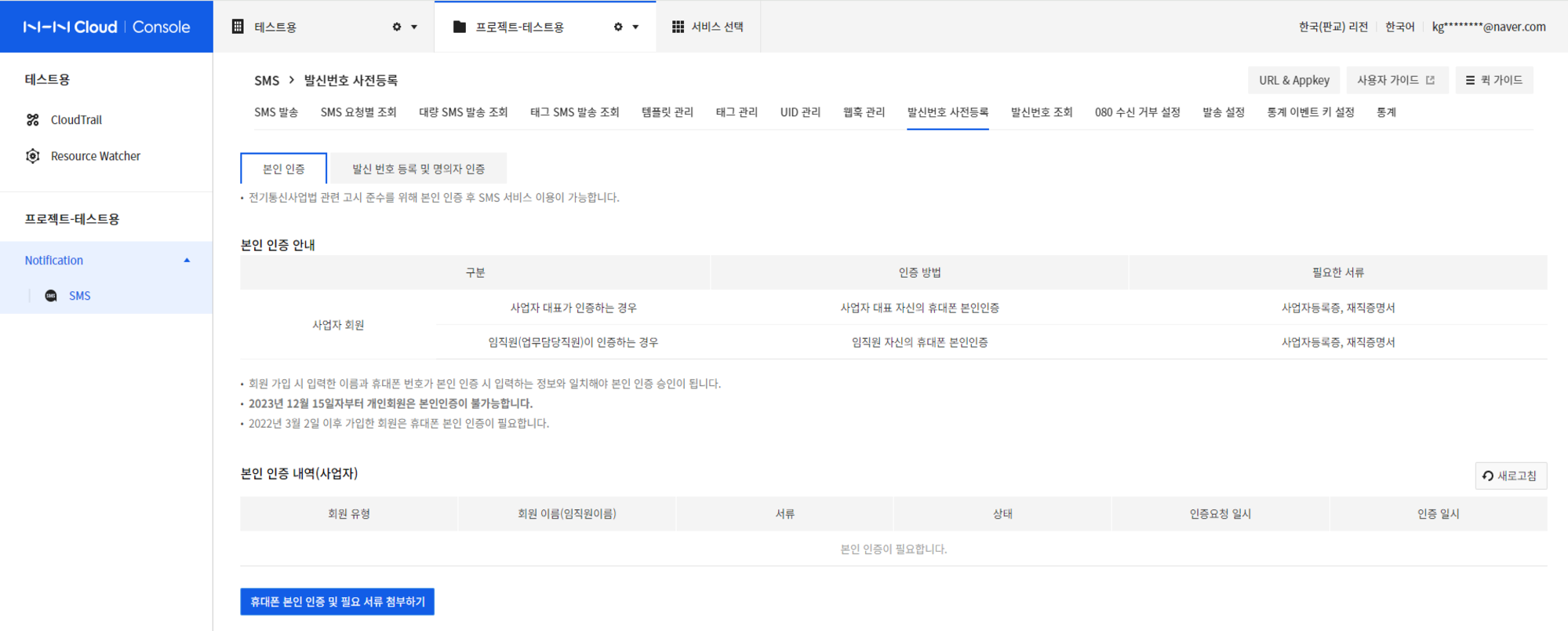 1. 발신 번호 사전 등록 탭을 선택합니다.
2. 휴대폰 본인 인증 및 필요 서류 첨부하기를 클릭하여 절차를 시작합니다.
3. 개인정보 수집 이용 동의 내용을 확인한 뒤 동의합니다.
4. 휴대폰 문자 본인 인증 또는 간편 본인 확인 인증으로 본인 인증 절차를 진행합니다.
5. 필요한 서류가 있는 경우 서류 첨부하여 등록합니다.
6. 운영자 검수 및 승인 절차를 대기합니다.
7. 본인 인증 절차가 완료되면 계정에 등록된 메일로 승인 결과가 전송됩니다.
1. 발신 번호 사전 등록 탭을 선택합니다.
2. 휴대폰 본인 인증 및 필요 서류 첨부하기를 클릭하여 절차를 시작합니다.
3. 개인정보 수집 이용 동의 내용을 확인한 뒤 동의합니다.
4. 휴대폰 문자 본인 인증 또는 간편 본인 확인 인증으로 본인 인증 절차를 진행합니다.
5. 필요한 서류가 있는 경우 서류 첨부하여 등록합니다.
6. 운영자 검수 및 승인 절차를 대기합니다.
7. 본인 인증 절차가 완료되면 계정에 등록된 메일로 승인 결과가 전송됩니다.
본인 인증 상태 설명
- 심사 중: 등록한 본인 인증에 대한 인증 서류를 관리자가 검토하고 있는 상태
- 거부: 본인 인증이 반려되어 서류 재등록이 필요한 상태
- 승인: 본인 인증 승인 완료 상태
발신 번호 사전 등록
발신 번호 사전등록제 시행
- 전기통신사업법 관련 고시에 따라 발신 번호 등록 시 발신 번호에 대한 명의자 인증이 필요합니다.
- 명의자 인증은 발신 번호 종류에 따라 인증 방법과 필요한 서류가 결정됩니다.
발신 번호에 명의자에 따른 인증 방법
| 회원 유형 | 발신 번호 종류 | 인증 방법 | 필요한 서류 |
|---|---|---|---|
| 사업자 | 대표자 번호, 당사 자체 번호 | 서류 인증 | 통신서비스 이용증명원 |
| 임직원 번호 | 서류 인증 | 통신서비스 이용증명원, 임직원 재직증명서 | |
| 타사 번호 | 서류 인증 | 통신서비스 이용증명원, 이용승낙서, (타사)사업등록증, 사업자와 타사 간 관계 확인 문서(계약서 등) | |
| 타인 번호 | 서류 인증 | 통신서비스 이용증명원, 이용승낙서 |
※ 참고
- 본인 인증 후 발신 번호 등록이 가능합니다.
- 이용승낙서 양식은 콘솔에서 다운 받을 수 있습니다.
- 사업자와 타사 간 관계 확인 문서는 업무위수탁 계약서, 본점-지점 증빙 서류 등이 될 수 있습니다.
- 통신서비스 이용증명원은 마스킹(숨김) 처리된 부분이 없고, 최근 3개월 이내 발급된 서류만 가능합니다.
- 재직증명서는 발급일이 표기되어 있고, 직인이 날인된 서류만 가능합니다.
재직증명서 내 주민번호 뒤 6자리는 반드시 마스킹(숨김) 처리해 주세요. 예) 000000-0******
발신 번호 이통사별 증빙 서류 발급 방법
- 통신서비스 이용증명원은 각 통신사 홈페이지에서 내려받을 수 있습니다.
-
통신사마다 '가입확인서, 가입증명원, 이용계약 등록사항 증명서' 등으로 명칭이 다를 수 있습니다.
-
SKT [바로 가기]
- 발급 방법: 로그인 > 나의 가입정보 > 이용계약증명서 조회
- 모바일 서비스 고객 센터: 114, 080-011-6000, 1599-0011
- 유선 서비스 고객 센터: 080-816-2000, 1600-2000
-
KT [바로 가기]
- 발급 방법: 로그인 > 가입정보 > 조회/변경 > 가입증명원 인쇄
- 모바일 서비스 고객 센터: 114, 1588-0010
- 유선 서비스 고객 센터: 100
-
LGU+ [바로 가기]
- 발급 방법: 로그인 > 상품가입안내 > 가입사실확인 조회
- 모바일 서비스 고객 센터: 114, 1544-0010
- 유선 서비스 고객 센터: 101
-
알뜰폰, 기타 통신사
- SK브로드밴드 고객 센터: 106
- 세종텔레콤 고객 센터: 1688-1000, 080-889-1000
- KCT한국케이블텔레콤 고객 센터: 070-8188-0114
- 헬로모바일 고객 센터: 1855-1144(LGU+), 1855-1144(KT), 1855-2114(SKT)
발신 번호 등록 형식
* 유선전화번호 : 02-YYY-YYYY (지역번호 포함하여 등록)
* 이동통신 전화번호 : 010-ABYY-YYYY
* 대표 전화번호 : 15YY, 16YY, 18YY(번호 앞에 지역번호 사용 금지)
* 공통서비스 식별 번호 : 0N0 계열(번호 앞에 지역번호 사용 금지)
* 최소 8자리 ~ 최대 11자리까지의 발신 번호 입력 가능
* 존재하지 않는 번호 대역으로 메시지 전송 불가(예:070-0YYY, 070-1YYY, 010-0YYY, 010-1YYY)
※ 참고
- 휴대폰 번호 중 통신사 부가 서비스인 '발신 번호 도용 차단 서비스'에 가입되어 있는 번호로는 메시지가 전송되지 않음.(웹/시스템 문자 전송)
발신 번호 등록 절차
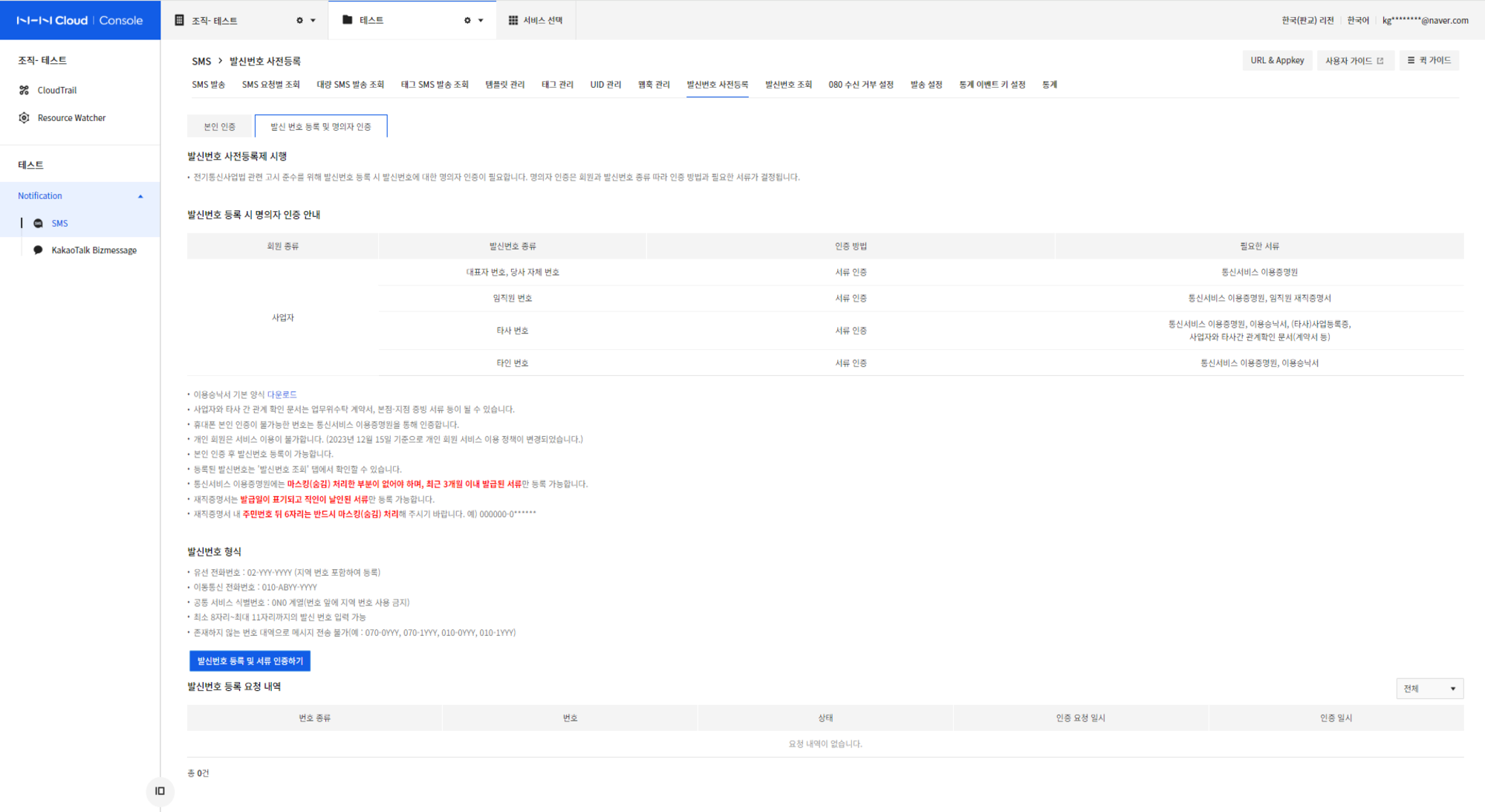 1. 발신 번호를 등록하기 전에 본인 인증을 하지 않은 경우 본인 인증 절차를 진행합니다.
- 2022년 3월 2일 이전 가입자의 경우 본인 인증 없이 콘솔 이용이 가능합니다.
2. 본인 인증으로 등록할 수 있는 경우에는 발신 번호 등록 및 휴대폰 본인 인증하기를, 아닐 경우 발신 번호 등록 및 서류 인증하기를 눌러 등록 절차를 시작합니다.
3. 개인정보 수집 이용 동의 내용을 확인한 뒤 동의합니다.
4. 등록에 필요한 발신 번호 유형(본인 번호, 대표자 번호, 임직원 번호 등)을 선택합니다.
5. 등록할 발신 번호를 입력합니다.
6. 등록할 번호에 맞는 서류를 첨부하여 등록합니다.
7. 운영자 검수 및 승인 절차를 대기합니다.
8. 발신 번호 등록 인증 절차가 완료되면 계정에 등록된 메일로 승인 결과가 전송됩니다.
1. 발신 번호를 등록하기 전에 본인 인증을 하지 않은 경우 본인 인증 절차를 진행합니다.
- 2022년 3월 2일 이전 가입자의 경우 본인 인증 없이 콘솔 이용이 가능합니다.
2. 본인 인증으로 등록할 수 있는 경우에는 발신 번호 등록 및 휴대폰 본인 인증하기를, 아닐 경우 발신 번호 등록 및 서류 인증하기를 눌러 등록 절차를 시작합니다.
3. 개인정보 수집 이용 동의 내용을 확인한 뒤 동의합니다.
4. 등록에 필요한 발신 번호 유형(본인 번호, 대표자 번호, 임직원 번호 등)을 선택합니다.
5. 등록할 발신 번호를 입력합니다.
6. 등록할 번호에 맞는 서류를 첨부하여 등록합니다.
7. 운영자 검수 및 승인 절차를 대기합니다.
8. 발신 번호 등록 인증 절차가 완료되면 계정에 등록된 메일로 승인 결과가 전송됩니다.
발신 번호 등록 상태 설명
- 심사 중: 등록한 발신 번호에 대한 인증 서류를 관리자가 검토하고 있는 상태
- 거부: 서류 인증이 반려되어 서류 재등록이 필요한 상태
- 승인: 발신 번호 사용 가능 상태
정상적으로 등록을 완료한 발신 번호는 발신 번호 조회 화면에서 확인할 수 있습니다.
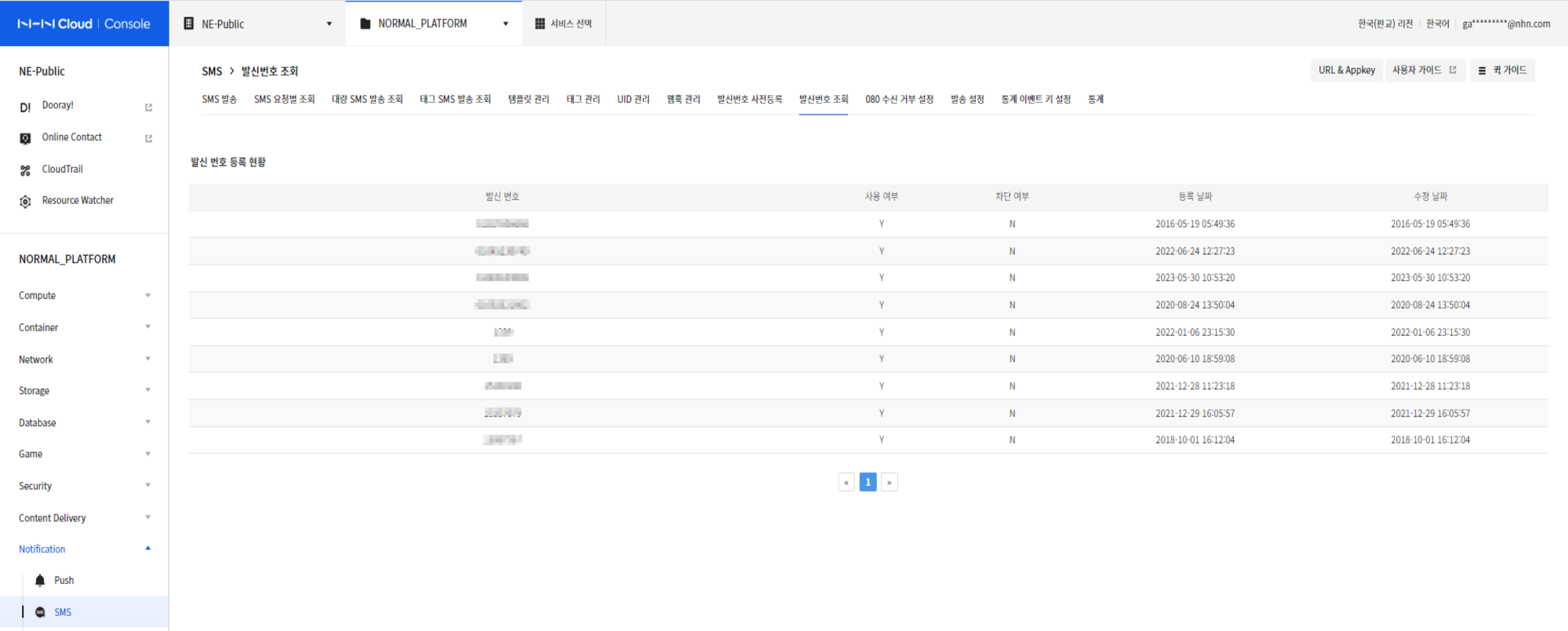
SMS 발송
- 최대 글자 수는 저장 기준입니다. 문자 잘림을 방지하기 위해서 최대 글자 수가 아닌 표준 규격을 기준으로 작성합니다.
- 내용 표준 규격
- 국내 SMS 90byte(한글 45자, 영문 90자), 국내 LMS 2,000byte(한글 1,000자, 영문 2,000자), 국내 MMS 2,000byte(이미지 포함 한글 1,000자, 영문 2,000자)
- 국제 SMS UCS-2 335자, 국제 SMS GSM-7bit 765자
- MMS의 경우 이미지 첨부 규격에 맞는 파일로 업로드해야 합니다.
- MMS 최대 크기: 1000*1000 이하 파일만 첨부 가능
- MMS 지원 규격: 1개당 300KB 이하, 이미지의 개수가 3개일 경우 합산 800KB 이하/ .jpg, .jpeg 파일만 첨부 가능
-
국제 SMS의 경우 인코딩과 글자 수에 따라 Concatenated message로 전송됩니다. [가이드 바로 가기]
- Concatenated message란, 국제 SMS 발송에서 보낼 수 있는 문자 수 제한을 극복하기 위해, 우리나라의 LMS처럼 단말기에 하나의 긴 문자로 연결되어 보이게 만드는 서비스입니다.
- 본문 글자 수, 인코딩 및 해외 통신사의 지원 여부에 따라 Concatenated message 기능이 제공됩니다. Concatenated message가 지원되지 않는 경우 단문 메시지 여러 건으로 단말기에 수신될 수 있습니다.
- Concatenated message가 만들어지는 과정에서 특정 헤더가 메시지 연결을 위해 바이트 수(6바이트 가량)를 차지하여 보낼 수 있는 글자 수가 약간 줄어듭니다. 과금은 Concatenated message 건수에 따라 진행됩니다.
-
발신 번호 차단으로 문자 전송에 실패한 경우에는 '번호 도용 문자 차단 서비스'를 확인 바랍니다. [가이드 바로 가기]
- 전송 결과는 성공이지만 문자를 수신하지 못하는 경우는 '통신사 스팸 차단 서비스'를 확인 바랍니다. [가이드 바로 가기]
- 예약 발송의 발송 일시는 현재로부터 최대 60일 이후까지 설정 가능합니다.
일반 발송
- 템플릿 사용 여부: 사용자가 만들어 놓은 템플릿을 사용하여 발송할 수 있습니다.
- 사전에 만들어 놓은 템플릿이 있다면 템플릿 사용 여부를 사용으로 선택하고, 템플릿 선택 창에서 원하는 템플릿을 선택합니다.
- 템플릿은 템플릿 관리 탭에서 등록할 수 있습니다.
- 발송 유형: 발송할 메시지를 설정합니다.
- Type: SMS/LMS/MMS 중 선택
- 발송 내용: 발송할 내용을 설정합니다.
- Type: 일반용/광고용 중 선택
- 광고용으로 발송 시 정보통신망법(제50조)이 적용되며, 080 수신 거부 서비스가 등록되어 있어야 합니다. 또한, 수신 거부 처리된 번호에 대해서는 발송이 자동으로 실패합니다.
- 080 수신 거부 번호는 080 수신 거부 번호 설정 탭에서 신청 가능합니다.
- 발신 번호: 메시지를 발신할 번호를 선택합니다.
- 등록된 발신 번호가 없을 경우 + 발신 번호 등록 버튼을 클릭해 발신 번호를 등록합니다.
- 통계 이벤트 키: 특정 이벤트가 발생하면 웹훅 설정에 정의된 URL로 POST 요청을 생성할 수 있습니다.
- 등록된 통계 이벤트 키가 없을 경우 통계 이벤트 키 관리 버튼을 클릭해 이벤트 키를 등록합니다.
- 예약 발송: 설정한 발송 일시에 메시지가 발송됩니다.
- 첨부 파일: MMS를 선택한 경우에만 표시되며, 첨부 파일 업로드 버튼을 클릭하여 첨부 파일을 추가합니다.
- 제목: LMS 또는 MMS를 선택한 경우에만 표시되며, 메시지 제목을 입력합니다.
- 제목은 최대 40byte까지 입력할 수 있습니다.
- 문자 잘림 방지를 위해서 40byte(한글 20자, 영문 40자)를 기준으로 작성합니다.
- 내용: 메시지 내용을 입력합니다.
- 수신자 정보: 메시지를 수신할 번호를 입력합니다.
- 국내 번호 또는 국가 코드가 포함된 번호 모두 제공합니다.
예: 01012345678, 821012345678
- 국내 번호 또는 국가 코드가 포함된 번호 모두 제공합니다.
- 발송: 발송 버튼을 클릭하여 발송합니다.
대량 발송
Excel/CSV 포맷의 템플릿 파일을 통해 여러 수신번호로 SMS/MMS를 발송할 수 있는 기능입니다.
템플릿 파일
템플릿 파일은 대량 발송 탭 선택 후 템플릿 다운로드 버튼을 클릭하여 다운로드할 수 있습니다.

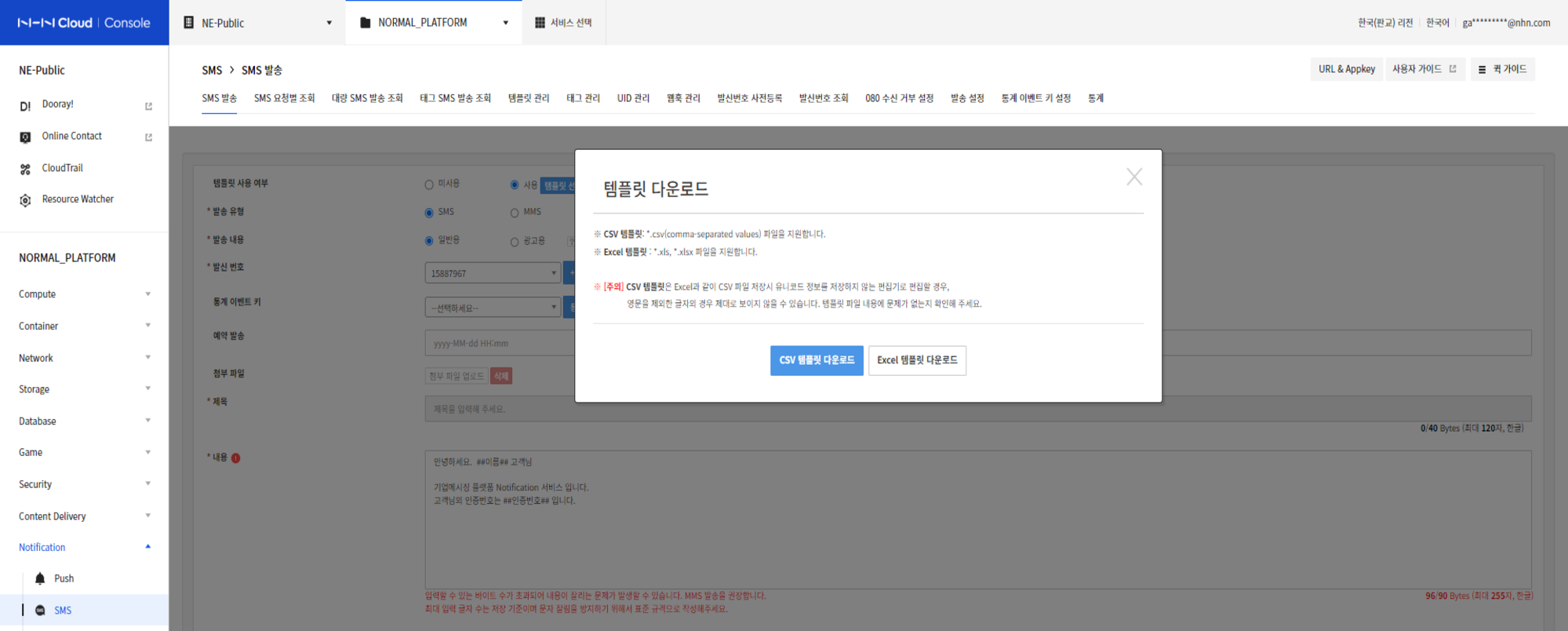
템플릿 파일은 CSV 파일과 Excel(xls, xlsx) 파일을 제공합니다. 메시지 내용에 있는 치환 키에 따라 CSV 및 Excel 파일에 열이 자동으로 생성됩니다.
다운로드한 템플릿에 수신자 번호와 치환 데이터를 입력합니다.

[주의] 템플릿 치환 기능을 사용할 경우, 제목 또는 내용에 '##key##'와 같이 치환 키를 ##으로 묶어 입력해주세요.
수신번호는 '+', '-', 공백문자를 포함하여 입력할 수 있습니다.
템플릿 파일 유효성 검사
파일 업로드 시 템플릿 파일의 데이터에 오류가 있는 경우 오류 내용이 표시됩니다. 오류는 총 오류 건수와 최대 10건의 오류 내용을 출력합니다.
오류 종류
- recipient_no 열이 존재하지 않는 경우: recipient_no 열은 수신번호를 입력하는 열로 필수로 입력해야 합니다.
- 파일에 입력된 데이터가 없는 경우
- 수신번호가 잘못된 포맷으로 입력된 경우
- 수신 번호 또는 치환 데이터 입력이 누락된 경우
발송 예약 선택(확인 후 진행/즉시 발송)
발송 정보 입력과 대량 발송 파일을 업로드한 후에 발송을 진행하려면 발송 예약 버튼을 클릭합니다. 발송 예약 시 수신 대상 번호를 확인 후 진행하는 확인 후 예약발송과 예약 발송을 선택할 수 있습니다.
- 확인 후 예약 발송: 수신번호와 발송 내용을 대량 SMS 발송 조회 탭에서 확인 후 발송을 진행할 수 있습니다. 확인 후 발송을 진행하지 않으면 발송이 진행되지 않으므로 유의해 주세요.
- 예약 발송: 수신번호와 발송 내용을 확인하지 않고 발송을 진행합니다. 발송 결과는 대량 SMS 발송 조회 탭에서 확인할 수 있습니다.
분할 발송
분할 발송을 사용하면 분할 횟수와 발송 간격을 설정해 메시지를 나눠 발송할 수 있습니다.
태그 발송
태그의 조건에 맞는 UID로 발송할 수 있는 기능입니다.

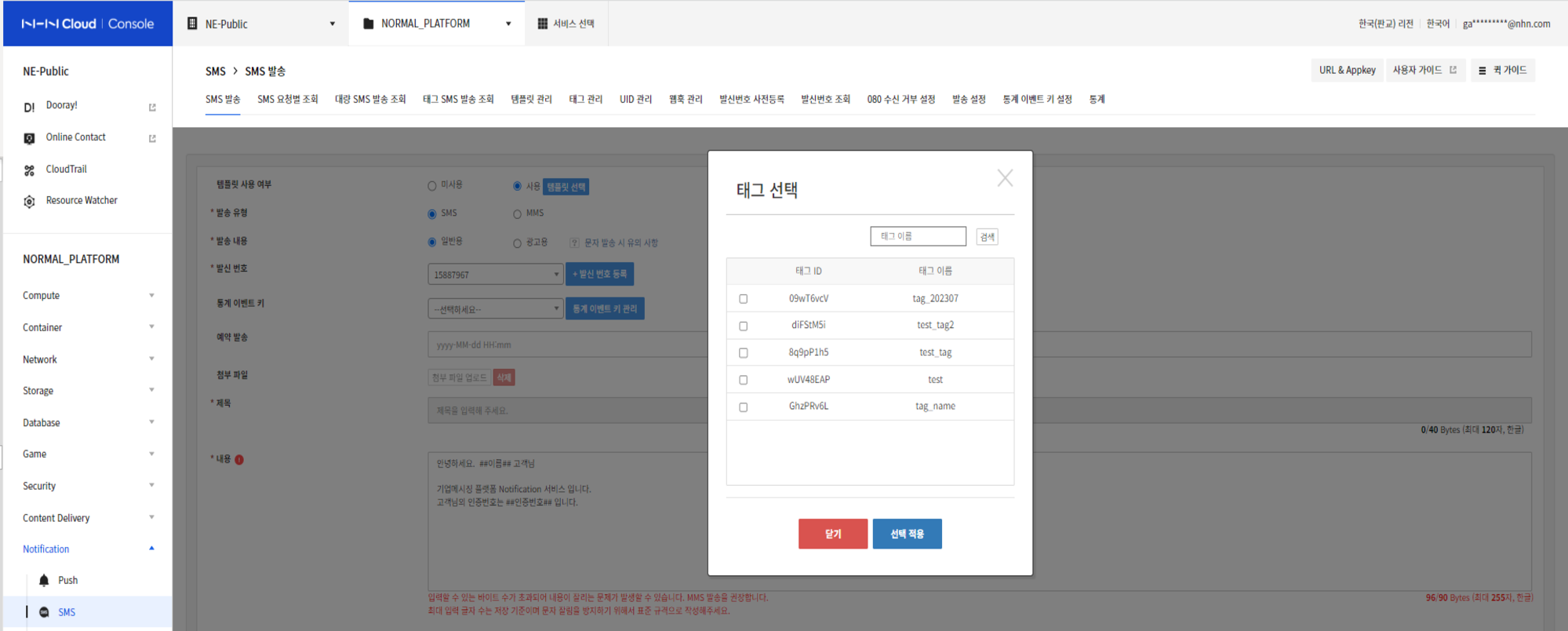

태그 등록은 태그 관리 탭에서 가능하며, UID & 전화번호 저장은 UID 관리 탭에서 가능합니다.
080 수신거부 설정
080 수신거부 서비스는 광고 문자 발송 시, 수신자에게 수신거부를 제공하는 서비스입니다. 광고성 정보 전송 시, 수신자가 수신거부나 수신 동의의 철회를 무료로 할 수 있도록 무료 수신거부 방법을 반드시 기재해야 합니다.
가입
080 수신 거부 설정 탭으로 이동하면 가입 화면을 확인할 수 있습니다. 080 수신 거부 번호 추가 신청 버튼을 누르면 업체명을 입력할 수 있습니다.
- 입력하는 업체명은 080 수신거부 번호로 전화를 걸 때, 안내되는 업체명입니다.
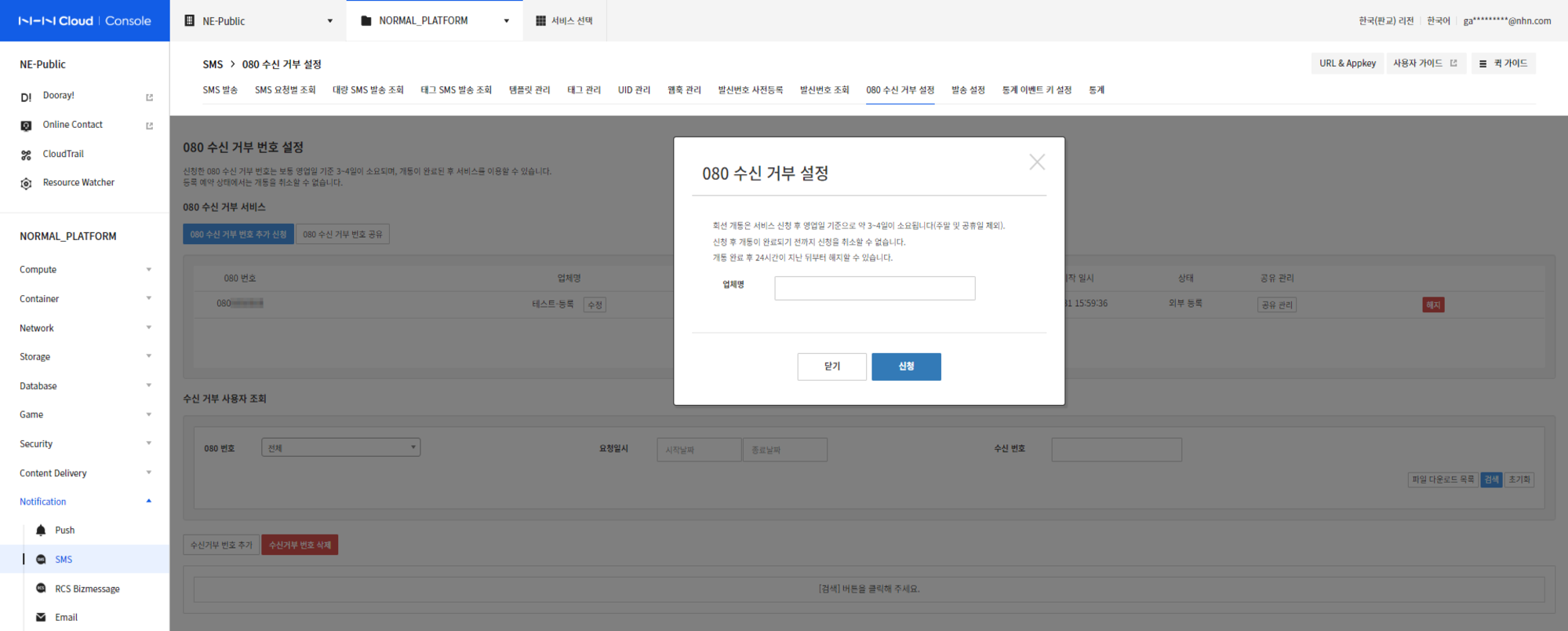
등록 예약
가입 신청을 완료하면 등록 예약 상태로 변경됩니다. 080 수신거부 서비스 개통은 영업일 기준 3~4일이 소요되고, 개통이 완료되면 사용할 수 있습니다.
등록 완료
개통이 완료되면, 사용 시작 일시와 상태를 확인할 수 있습니다. 080 수신거부 서비스 등록 예약, 사용 중 상태에서 SMS 상품 이용 종료를 할 수 없습니다. 해지 후, 상품 이용 종료가 가능합니다. 해지를 원하시면 해지 버튼을 누르면 해지됩니다.
광고성 문자 발송
- 080 수신거부 서비스 사용 중 상태에서만 광고성 문자 발송할 수 있습니다.
- 발송 타입을 광고용으로 변경하면 수신거부 번호 선택 창이 나옵니다.
- 선택 적용 버튼을 누르면, 광고성 필수 문구를 추가할 수 있습니다.
- 광고성 발송 시 메시지 본문에 반드시 광고성 필수 문구가 포함되어야 하며 규칙은 다음과 같습니다.
- 시작 문구:
(광고) - 마지막 문구:
무료수신거부 {080수신거부번호}또는무료거부 {080수신거부번호}(해당 문구에는 공백이 포함될 수 있습니다.)
- 시작 문구:
예시
(광고)
[무료 수신거부]080XXXXXXX
(광고)
무료거부 080XXXXXXX
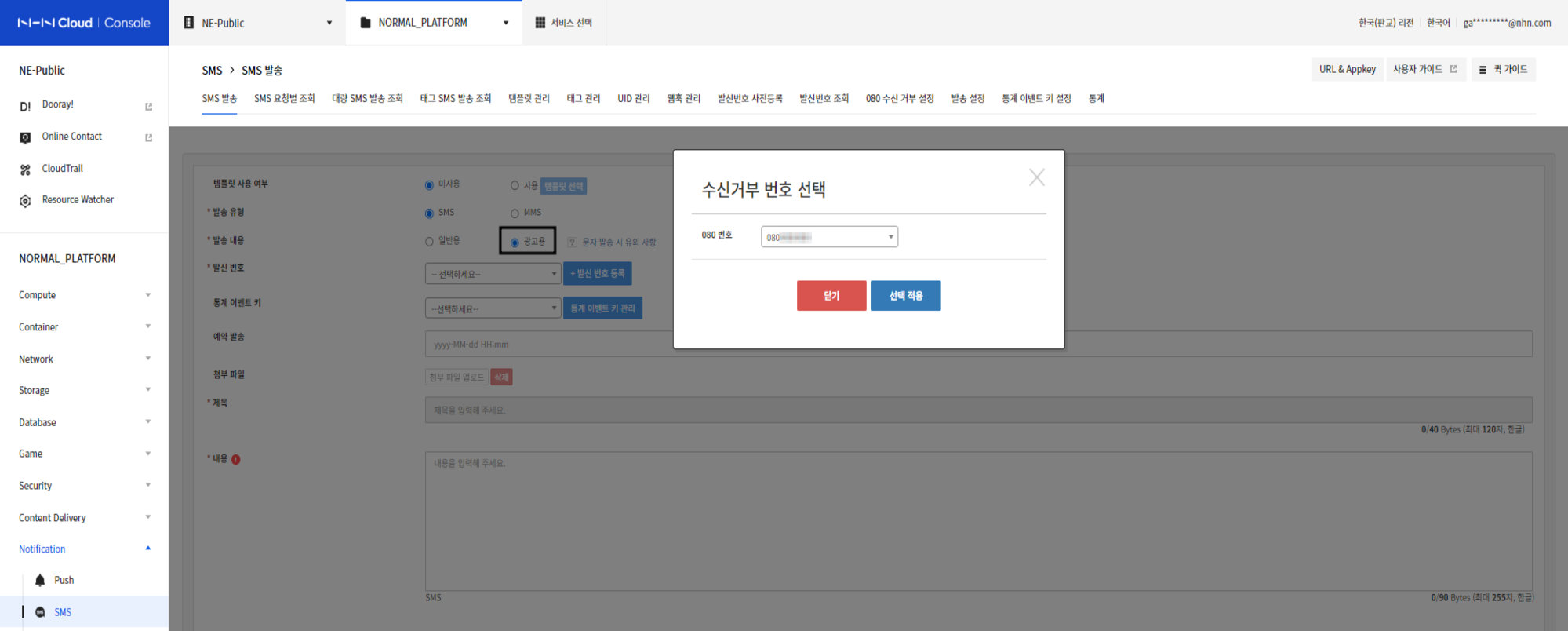
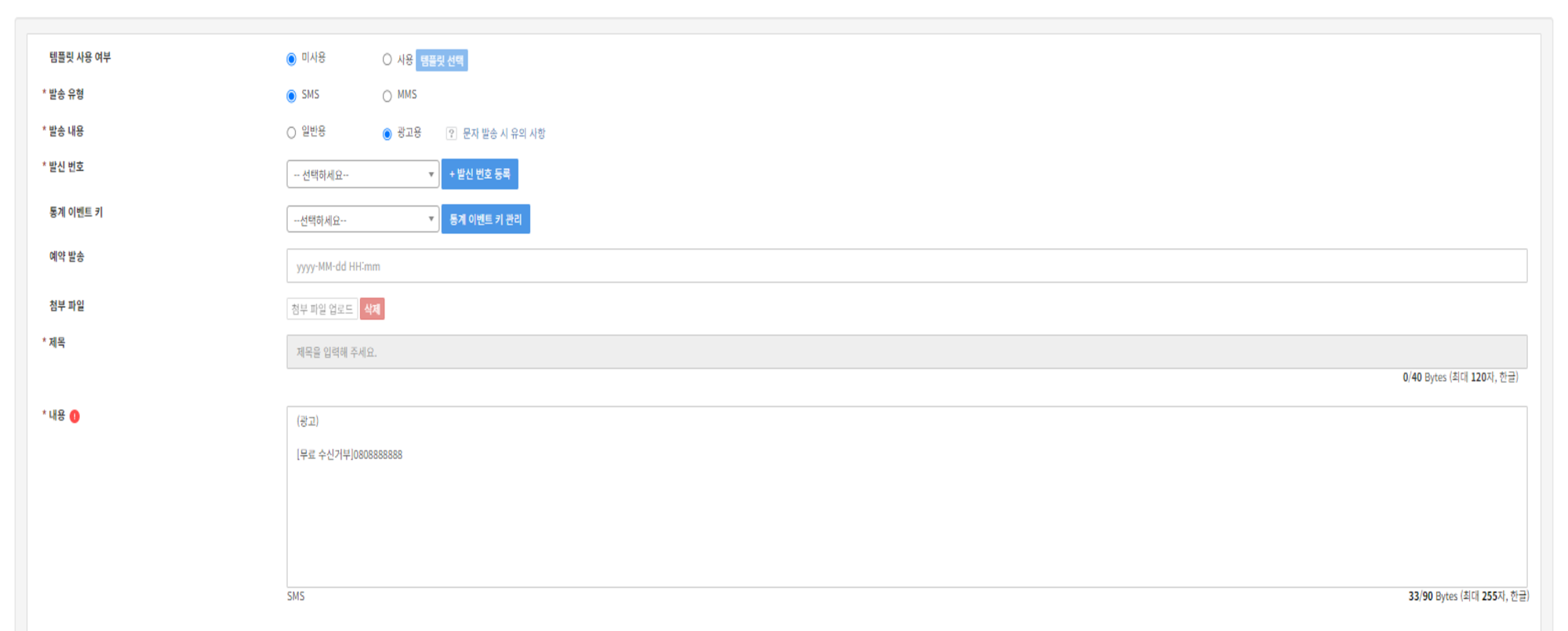
수신거부 대상자 조회
수신거부 요청 일시를 옵션으로 수신거부를 요청한 대상자를 하단 패널에서 조회할 수 있습니다.
SMS 조회
SMS 요청별 조회
각 항목을 조건으로 조회할 수 있습니다. (요청 아이디 또는 발신 일시는 필수값입니다.)
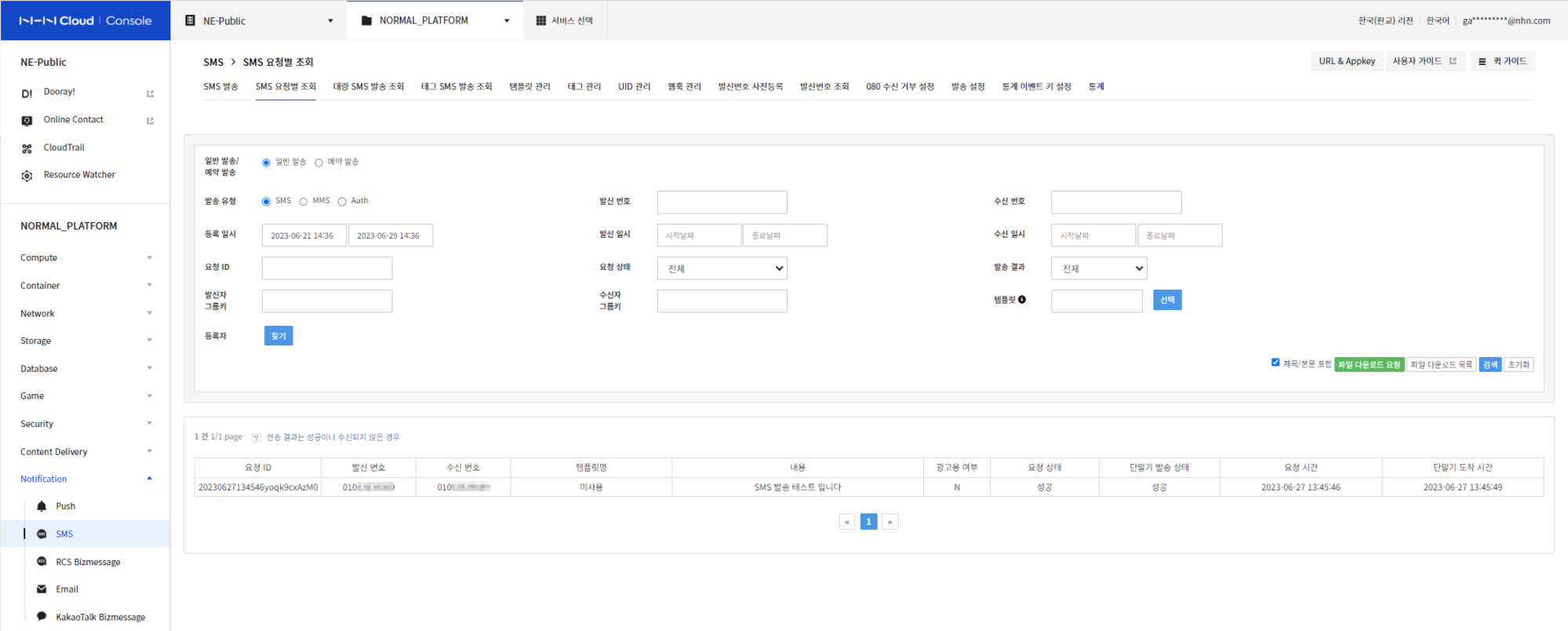
- 요청 아이디 또는 수신번호 클릭 시 상세 보기 팝업이 노출됩니다.
- 등록/발신/수신 일시 검색은 최대 한 달 이내로 검색 가능합니다.
- 전체 화면에 표시된 데이터는 엑셀 파일로 다운로드할 수 있습니다.
- 요청 상태를 통해 발송 요청에 대한 상태를 확인할 수 있습니다.
- 발송 결과를 통해 발송 처리에 대한 성공/실패를 확인할 수 있습니다.
SMS 예약 발송 조회
예약 발송된 목록들을 조회할 수 있습니다.
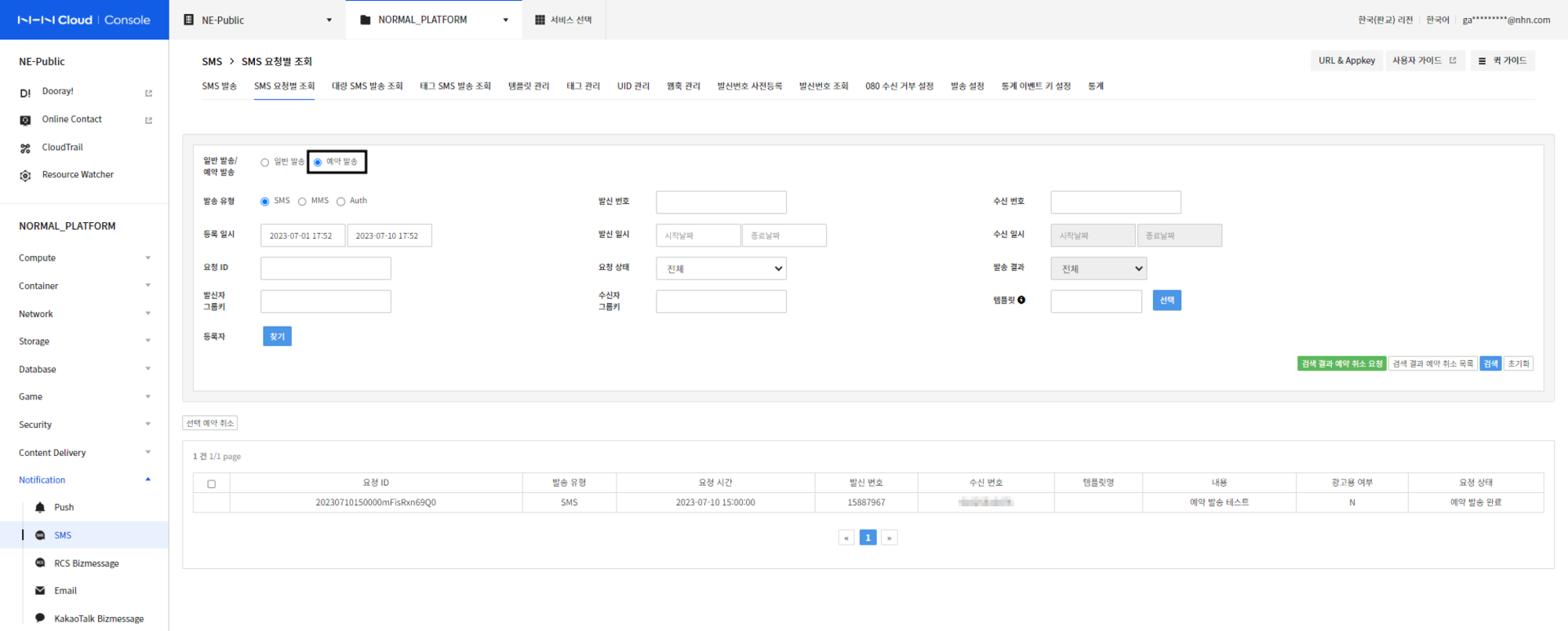
- 요청 아이디 또는 수신번호 클릭 시 상세 보기 팝업이 노출됩니다.
- 등록/발신/수신 일시 검색은 최대 한 달 이내로 검색 가능합니다.
- 요청 상태를 통해 발송 요청에 대한 상태를 확인할 수 있습니다.
- 예약 대기 상태인 경우 해당 목록을 선택하여 예약을 취소할 수 있습니다.
대량 SMS 발송 조회
발송 유형별로 대량의 발송 건을 조회할 수 있습니다.
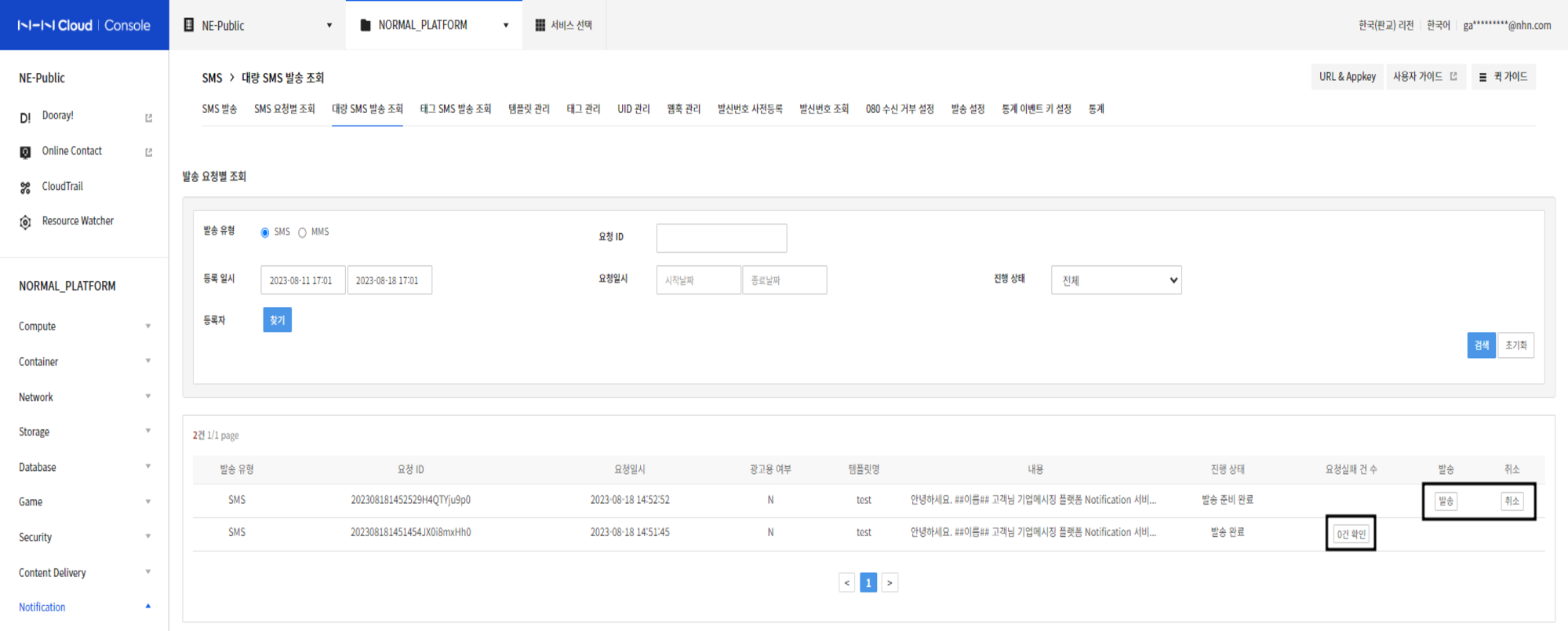
- 조회: 상단의 조회 폼에서 대량 SMS 발송 예약 건을 조회할 수 있습니다. 조회 건의 리스트 행을 선택하면 하단의 조회 폼에서 수신번호와 발송 정보(발송 내용, 발송 결과)를 확인할 수 있습니다.
- 발송/취소: 대량 업로드 발송 예약 시 수신 대상자 확인 후 예약 발송을 선택한 경우, '발송 준비 완료' 상태의 예약 건을 선택 후 발송/취소 버튼을 클릭하여 발송하거나 취소할 수 있습니다. 예약 발송의 경우 자동으로 현재 시간에 발송 처리됩니다.
- 발송 실패 확인: 진행 상태가 '발송 완료' 상태인 예약 건에서 일부 발송 요청이 실패한 건은 발송 실패 건수를 확인할 수 있습니다. 실패 건수 버튼을 클릭하면 실패된 수신번호와 발송 내용을 보여줍니다.
대량 SMS 발송 진행 상태
- 대기: 수신자 파일 데이터를 읽는 작업을 진행하기 전 상태입니다.
- 발송 준비 중: 수신자 파일을 읽는 중인 상태입니다.
- 파일 변환 중: 수신자 파일을 변환 중인 상태입니다.
- 발송 준비 완료: 수신자 파일 데이터를 모두 로드하여 SMS 발송 준비가 완료된 상태입니다. 예약 건(리스트의 행)을 선택하면 하단의 리스트에서 수신번호와 발송 내용을 확인할 수 있습니다.
- 발송 대기: SMS 발송 작업을 진행하기 전 상태입니다.
- 발송 중: SMS 발송이 진행 중인 상태입니다. 예약 건(리스트의 행)을 선택하면 발송 진행률을 확인할 수 있습니다.
- 발송 완료: SMS 발송 요청이 정상적으로 완료된 상태입니다.
- 취소 중: 발송 취소가 진행 중인 상태입니다.
- 취소 완료: 발송 취소가 완료된 상태입니다.
- 발송 실패: 발송 진행 중 발송 오류가 발생한 경우입니다.
수신자별 SMS 발송 조회
대량 발송 건(리스트의 행)을 선택하시면 하단의 리스트에서 수신 번호별 발송 내용과 발송 결과를 조회할 수 있습니다.
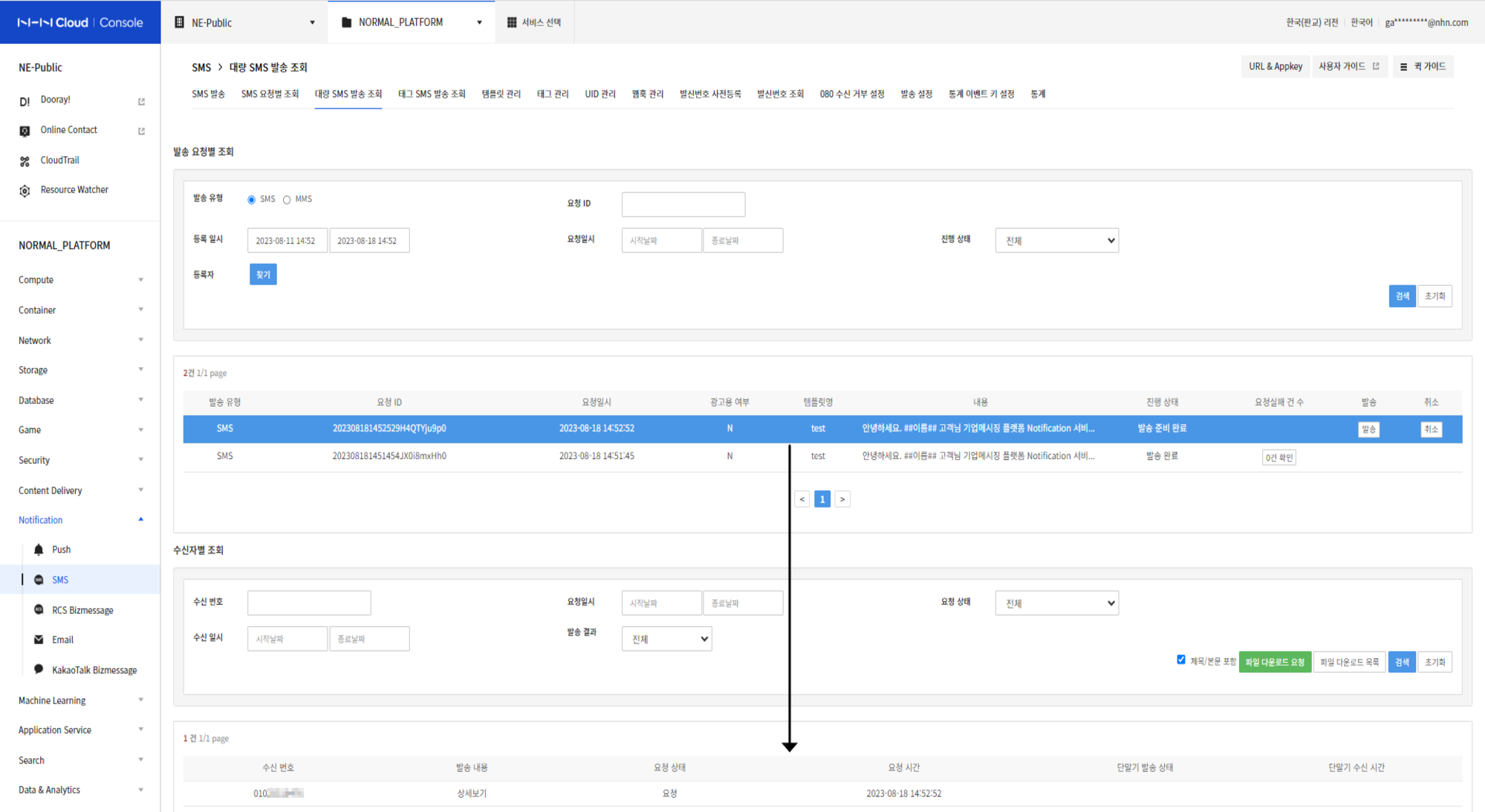
상세한 발송 내용을 보려면 상세 보기 버튼을 클릭하면 상세 내용을 확인할 수 있습니다.
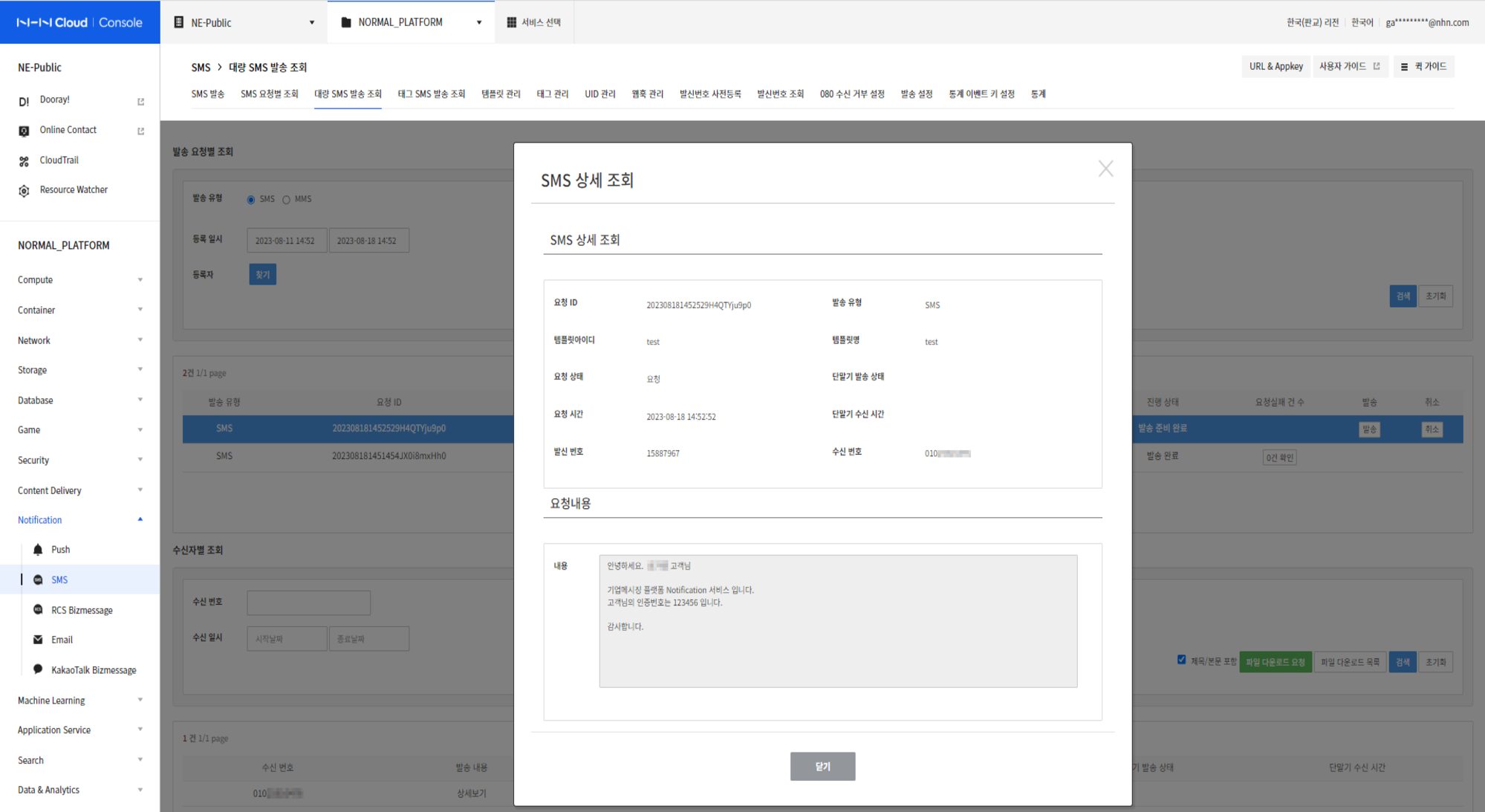
성공적으로 치환된 데이터를 확인할 수 있습니다.
태그 SMS 발송 조회
발송 요청별 조회
태그 발송 요청 건들을 조회할 수 있습니다. 클릭 시 하단의 수신자별 조회에서 각 수신자별 조회가 가능합니다.
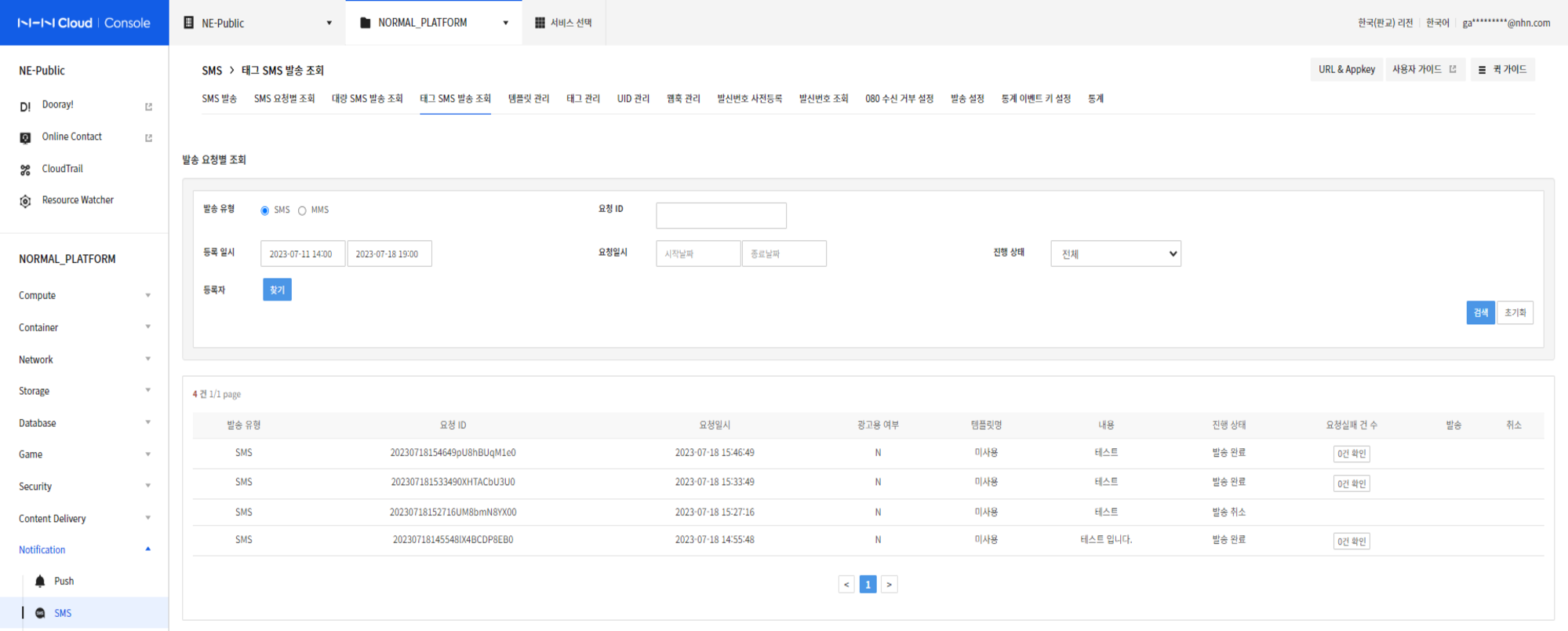
수신자별 발송 조회
하나의 요청에서 발송한 수신자 리스트를 조회할 수 있습니다.
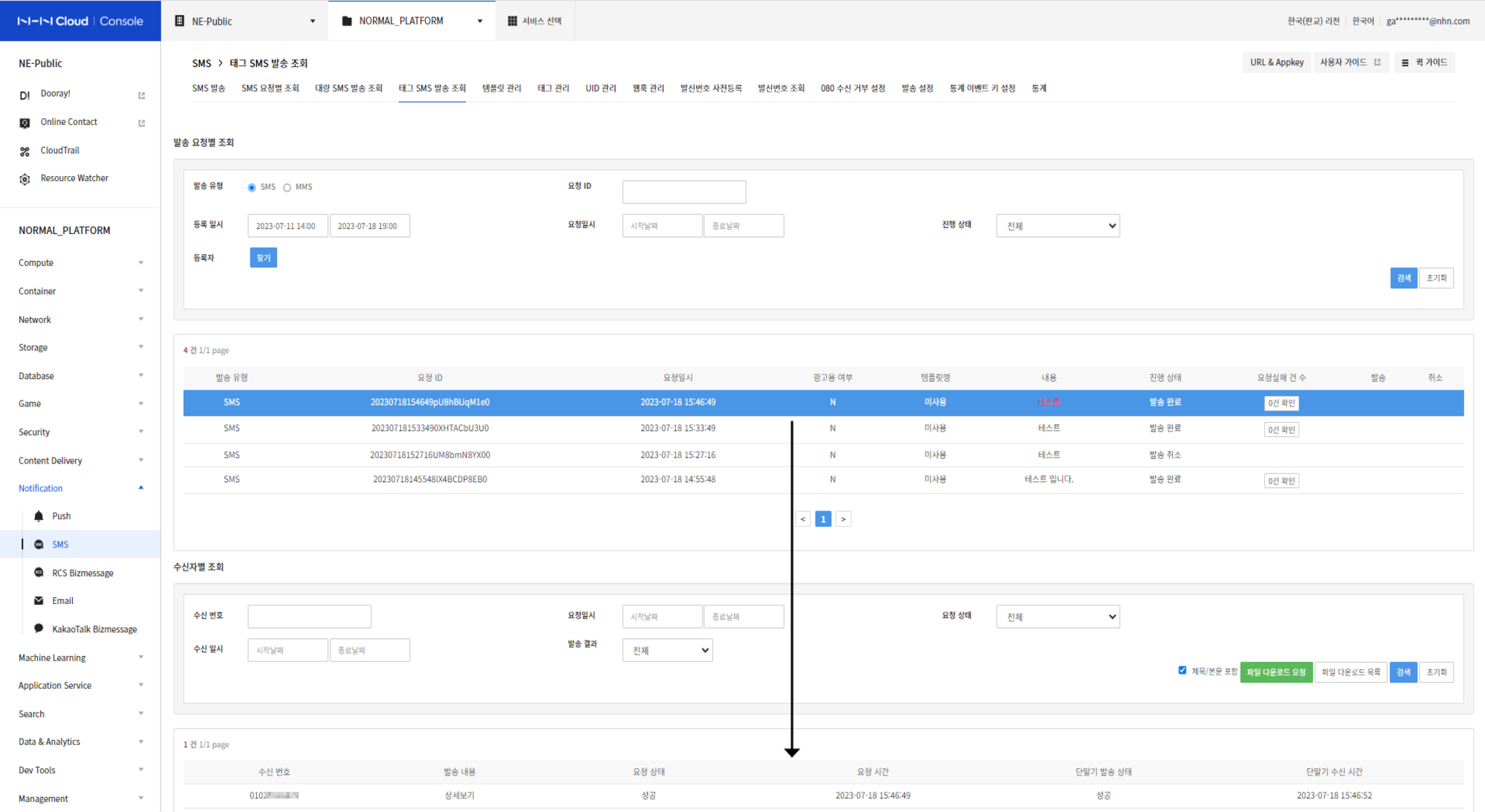
상세한 발송 내용을 보려면 상세 보기 버튼을 클릭하면 상세 내용을 확인할 수 있습니다.
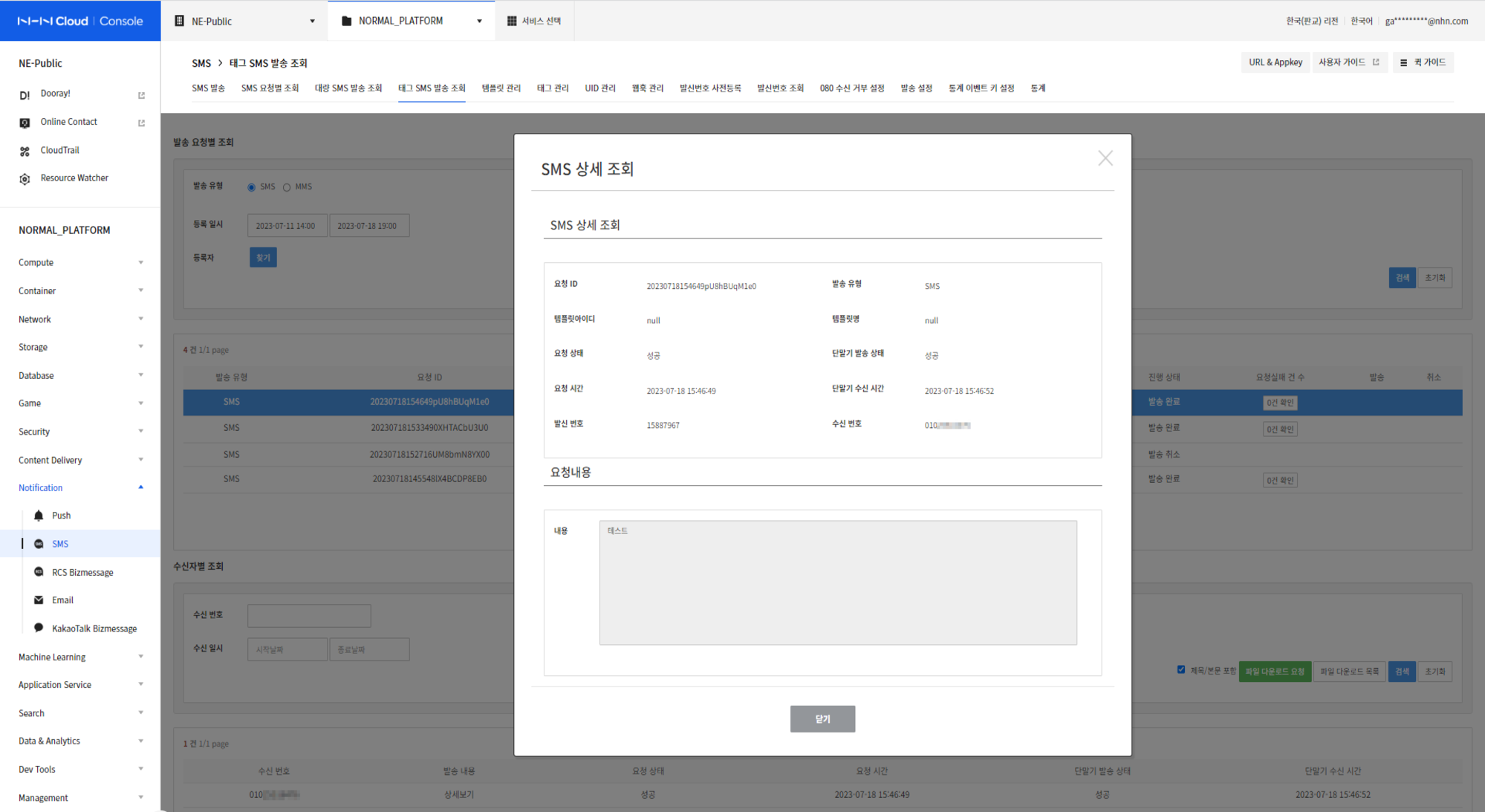
템플릿 관리
카테고리 추가
카테고리 추가 버튼 클릭 시 카테고리 추가가 가능합니다.
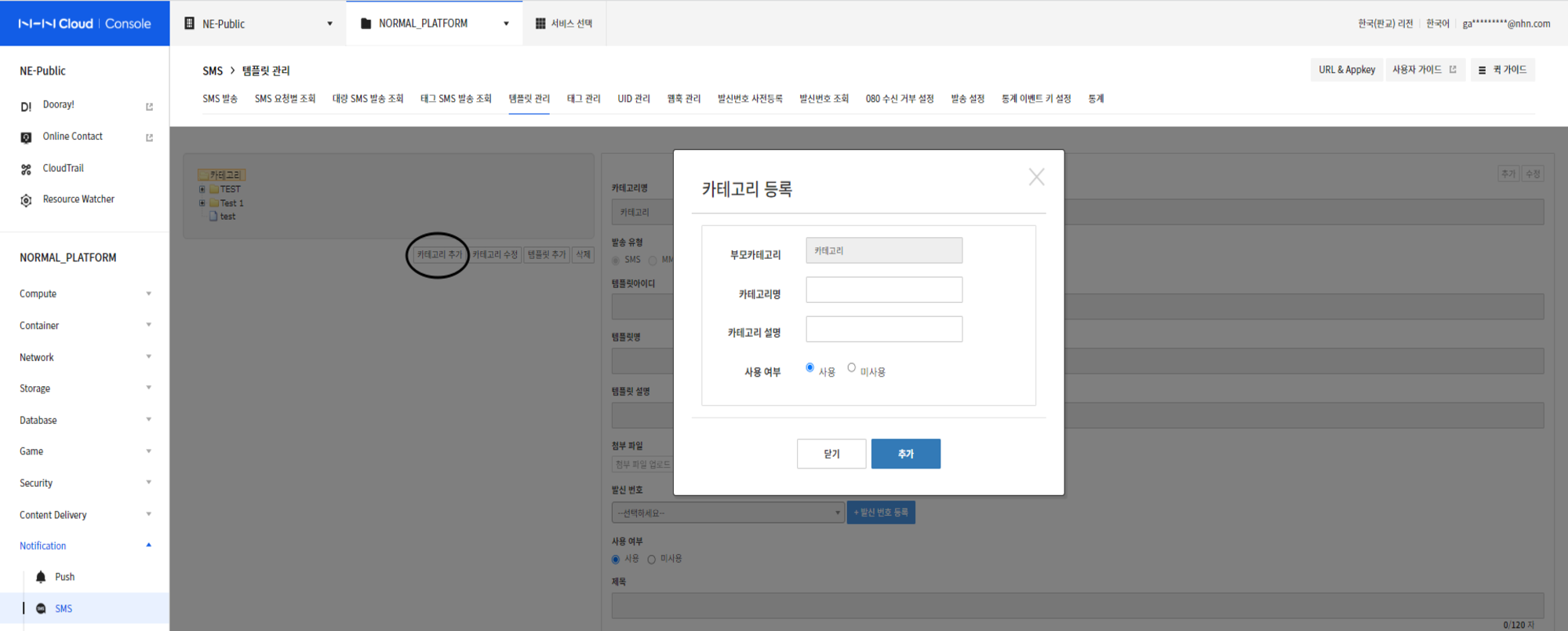
반드시 카테고리를 선택한 상태에서 카테고리 추가 버튼을 클릭해야 합니다.
카테고리 수정
카테고리 수정 버튼을 클릭 시 카테고리 수정이 가능합니다.
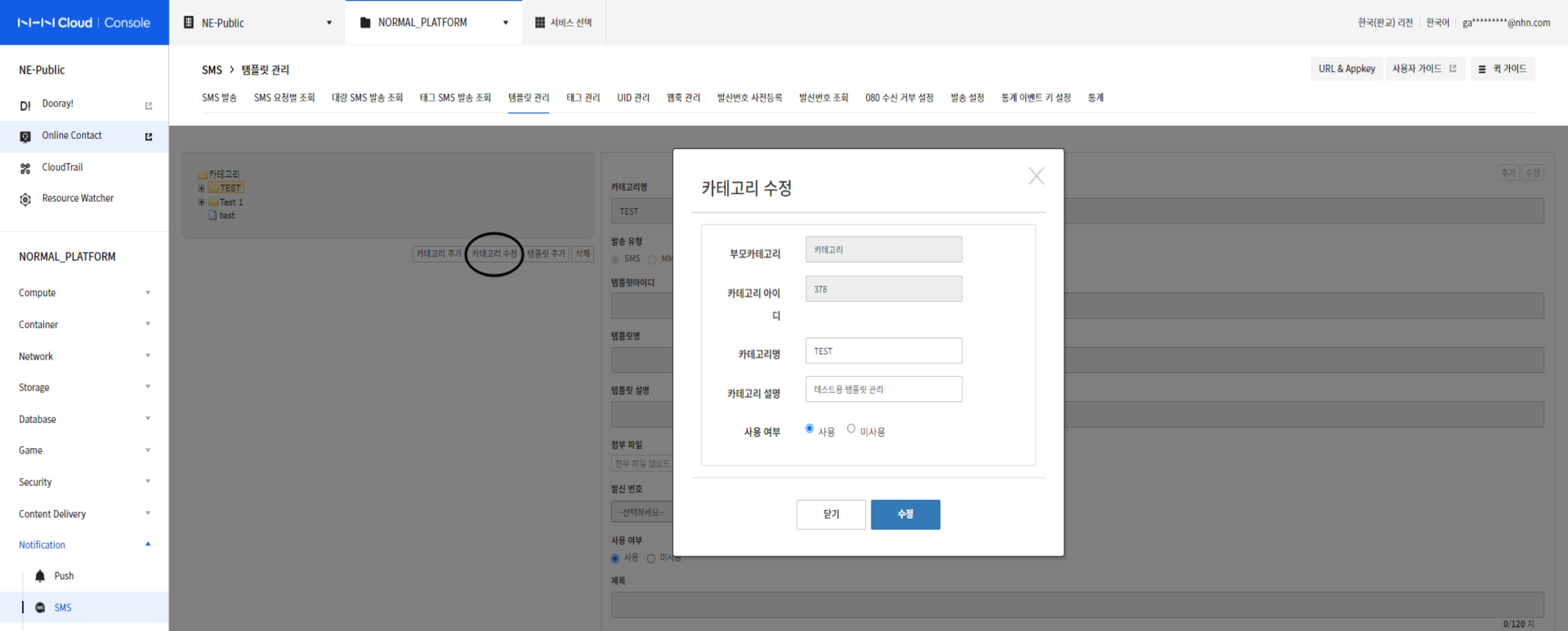
반드시 카테고리를 선택한 상태에서 카테고리 수정 버튼을 클릭해야 합니다.
템플릿 추가
템플릿 추가 버튼 클릭 시 템플릿 추가가 가능합니다.
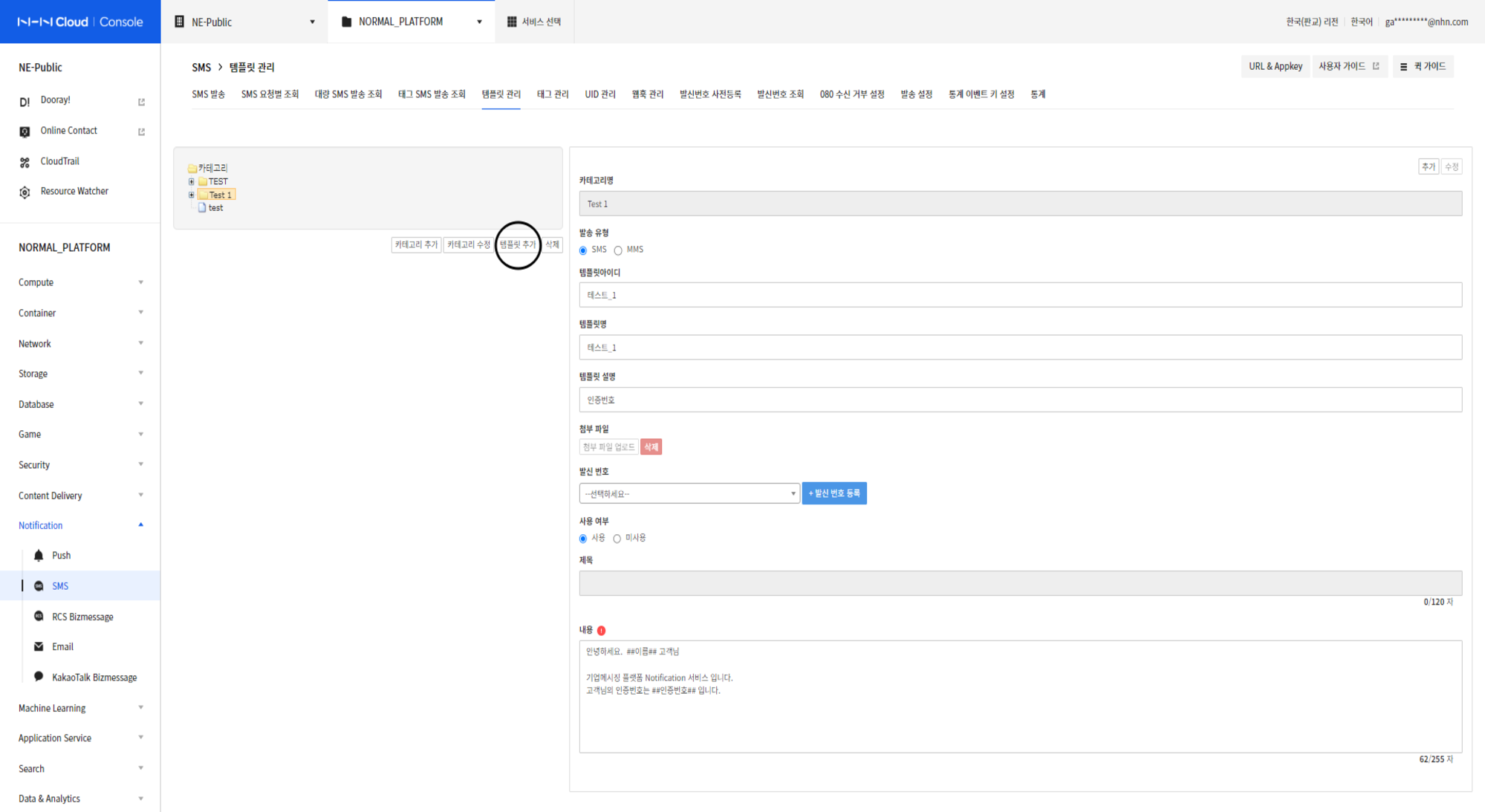
- 템플릿 추가 버튼을 클릭합니다.
- 원하는 발송 유형, 템플릿 정보를 입력합니다.
- 인증번호, 주문번호, 쿠폰코드, 포인트 등을 치환하여 넣으려면 제목 또는 내용에 '##key##'와 같이 치환 키를 ##으로 묶어 입력합니다.
- 모든 내용을 입력한 뒤 반드시 카테고리를 선택한 상태에서 템플릿 추가를 클릭합니다.
템플릿 수정
템플릿을 선택하여 수정이 가능합니다.
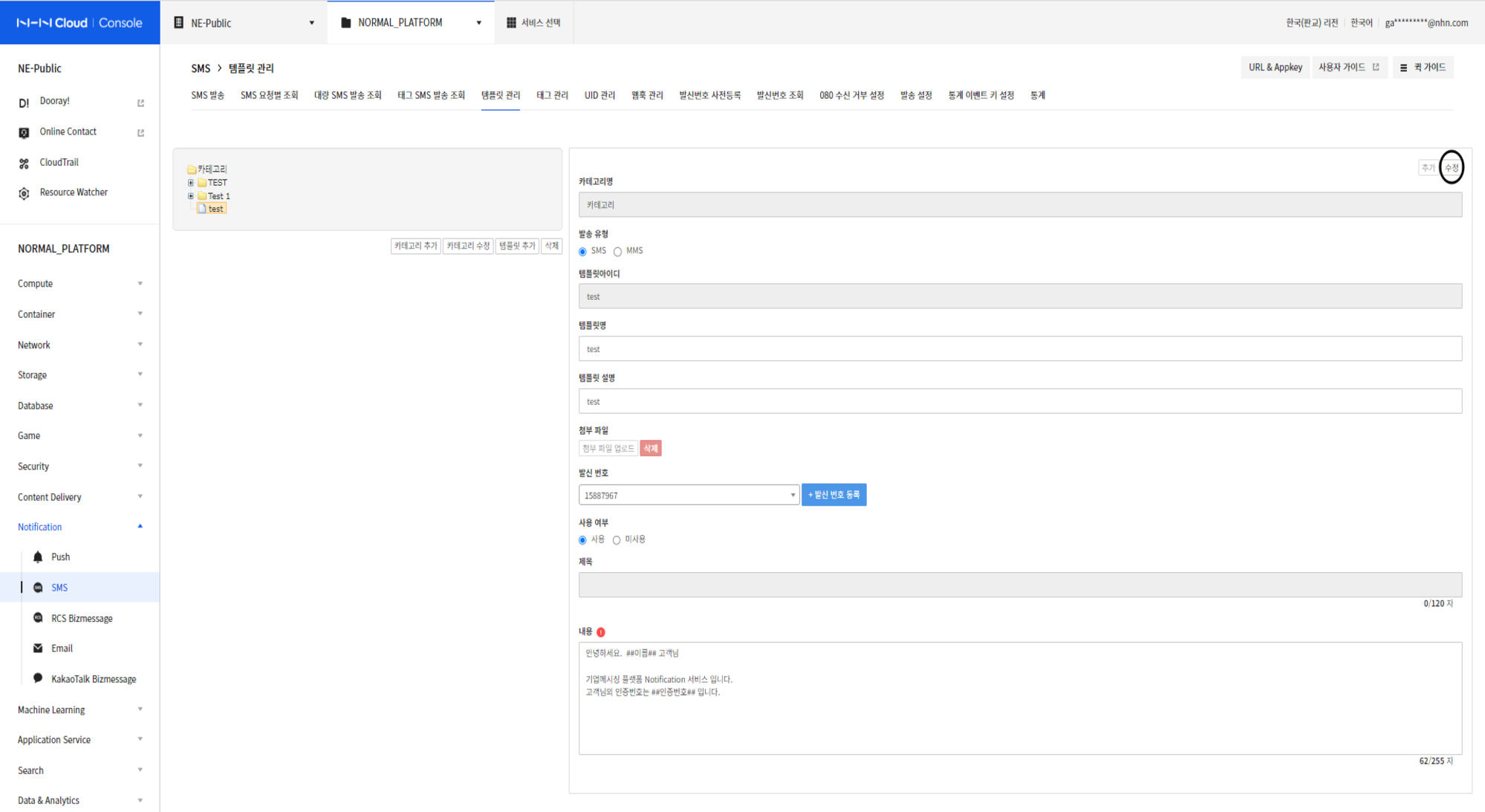
- 수정이 필요한 템플릿을 선택합니다.
- 발송 유형, 템플릿 정보, 내용을 수정합니다.
- 수정을 완료한 뒤 반드시 카테고리를 선택한 상태에서 템플릿 수정을 클릭합니다.
UID 관리
UID 및 휴대폰 번호를 등록하고 삭제할 수 있습니다. 태그와 UID 용어 의미는 참고에서 확인해 주세요.
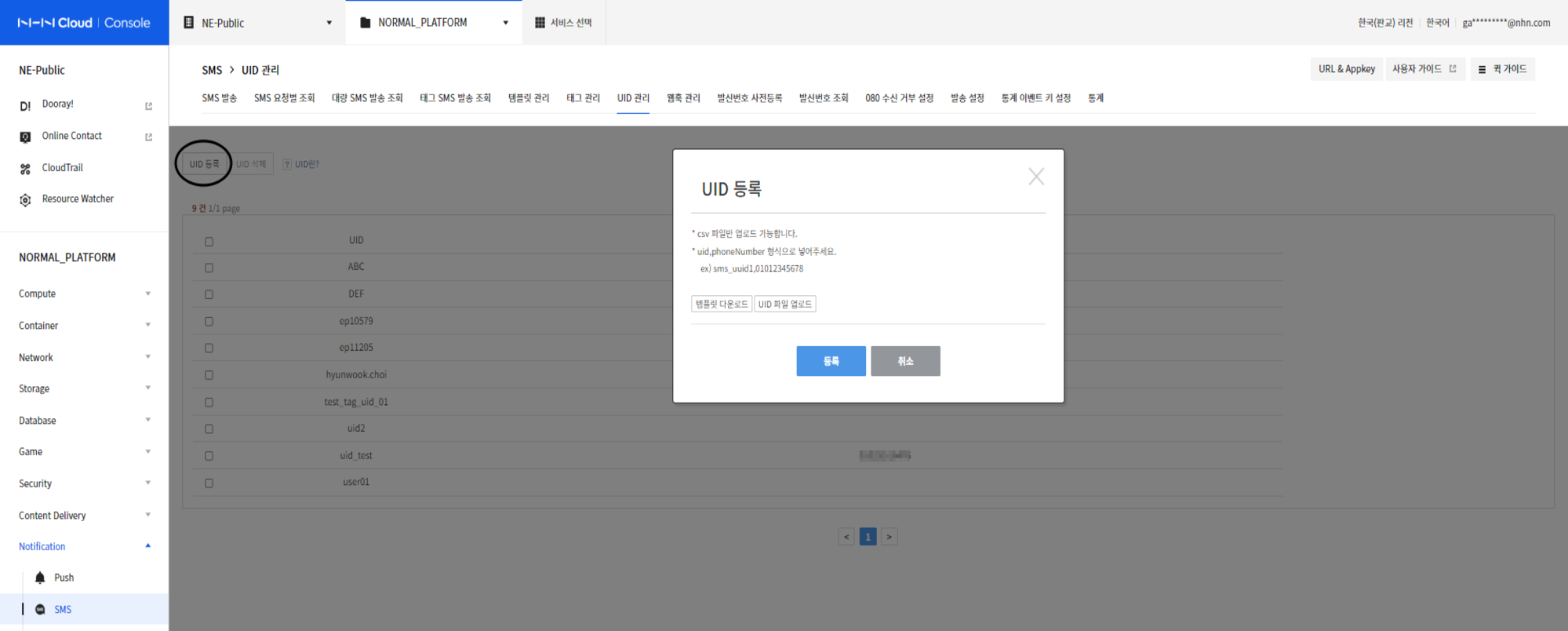
UID 등록 버튼을 클릭합니다. CSV 형식의 템플릿으로 대량의 UID를 추가할 수 있습니다.

uid,phoneNumber 형식으로 입력합니다.
ex) sms_uuid1,01012345678
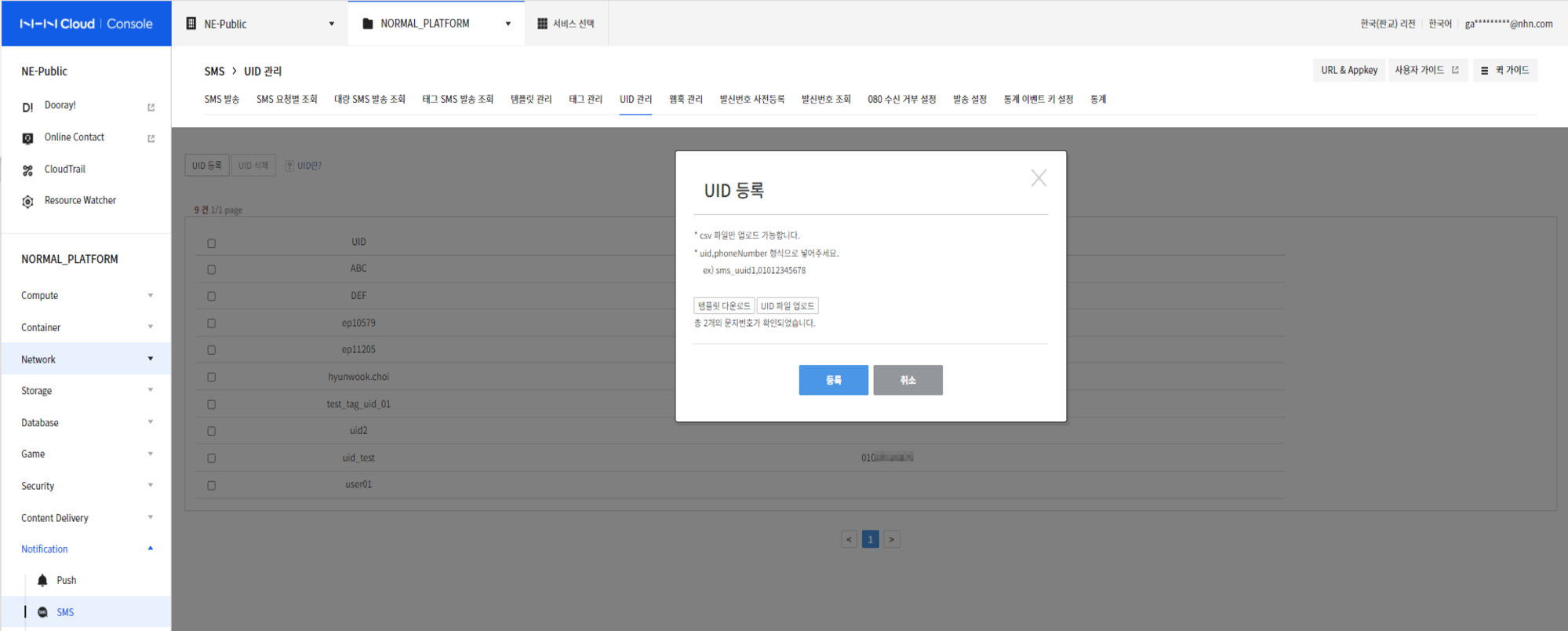 템플릿 작성 후 업로드 시 확인된 번호 개수를 확인할 수 있습니다.
템플릿 작성 후 업로드 시 확인된 번호 개수를 확인할 수 있습니다.
태그 관리
등록된 UID에 태그를 붙이거나 삭제할 수 있는 페이지입니다. 태그와 UID 용어 의미는 참고에서 확인해 주세요.
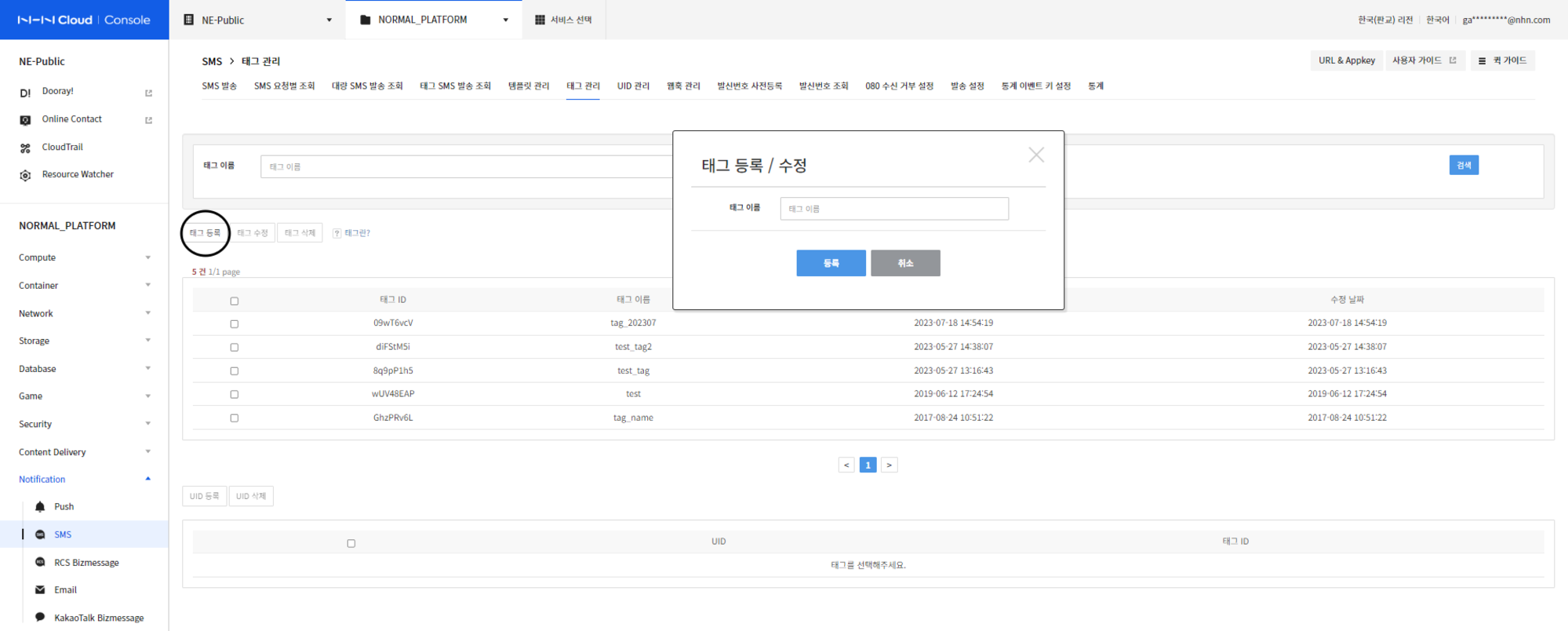
태그 등록 버튼을 클릭하여 태그를 등록합니다.
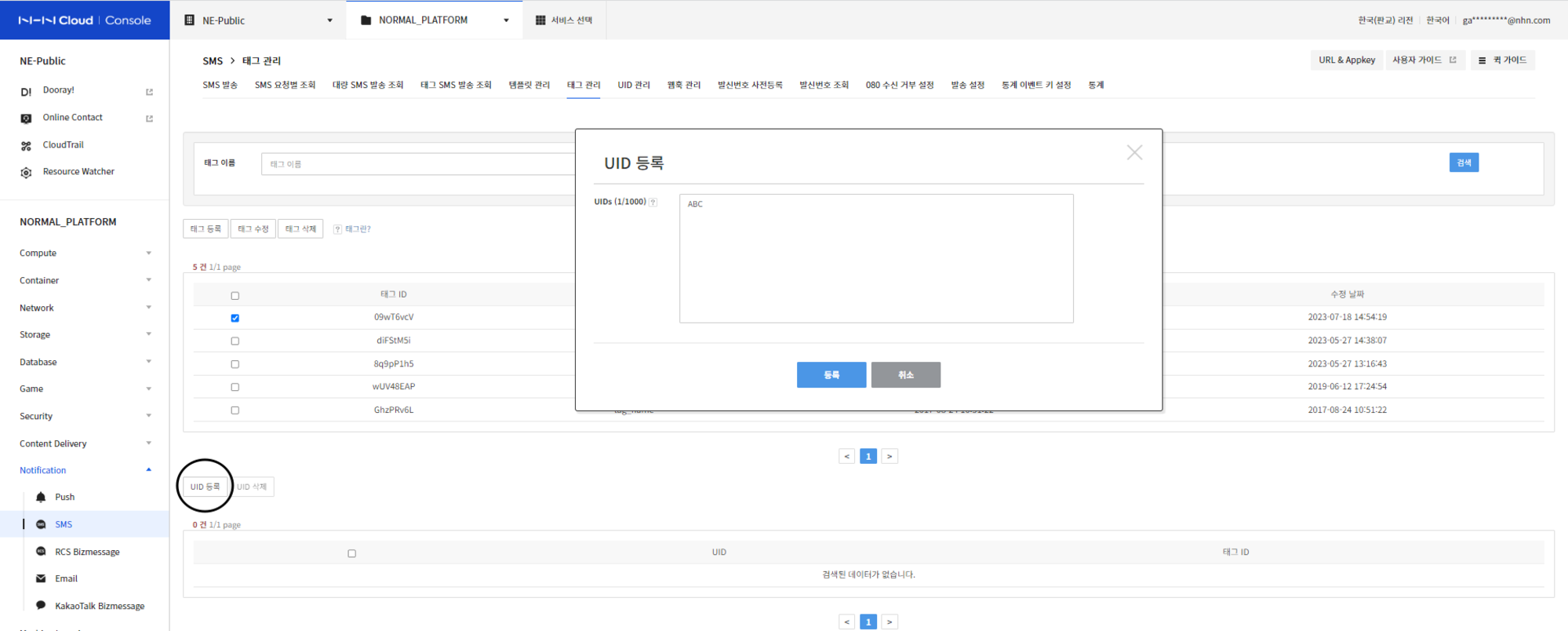 태그에 UID를 등록합니다. (UID 탭에서 등록한 UID를 등록합니다.)
태그에 UID를 등록합니다. (UID 탭에서 등록한 UID를 등록합니다.)
웹훅 관리
지정한 이벤트 발생 시 URL을 지정하여 웹훅 이벤트를 받을 수 있습니다.
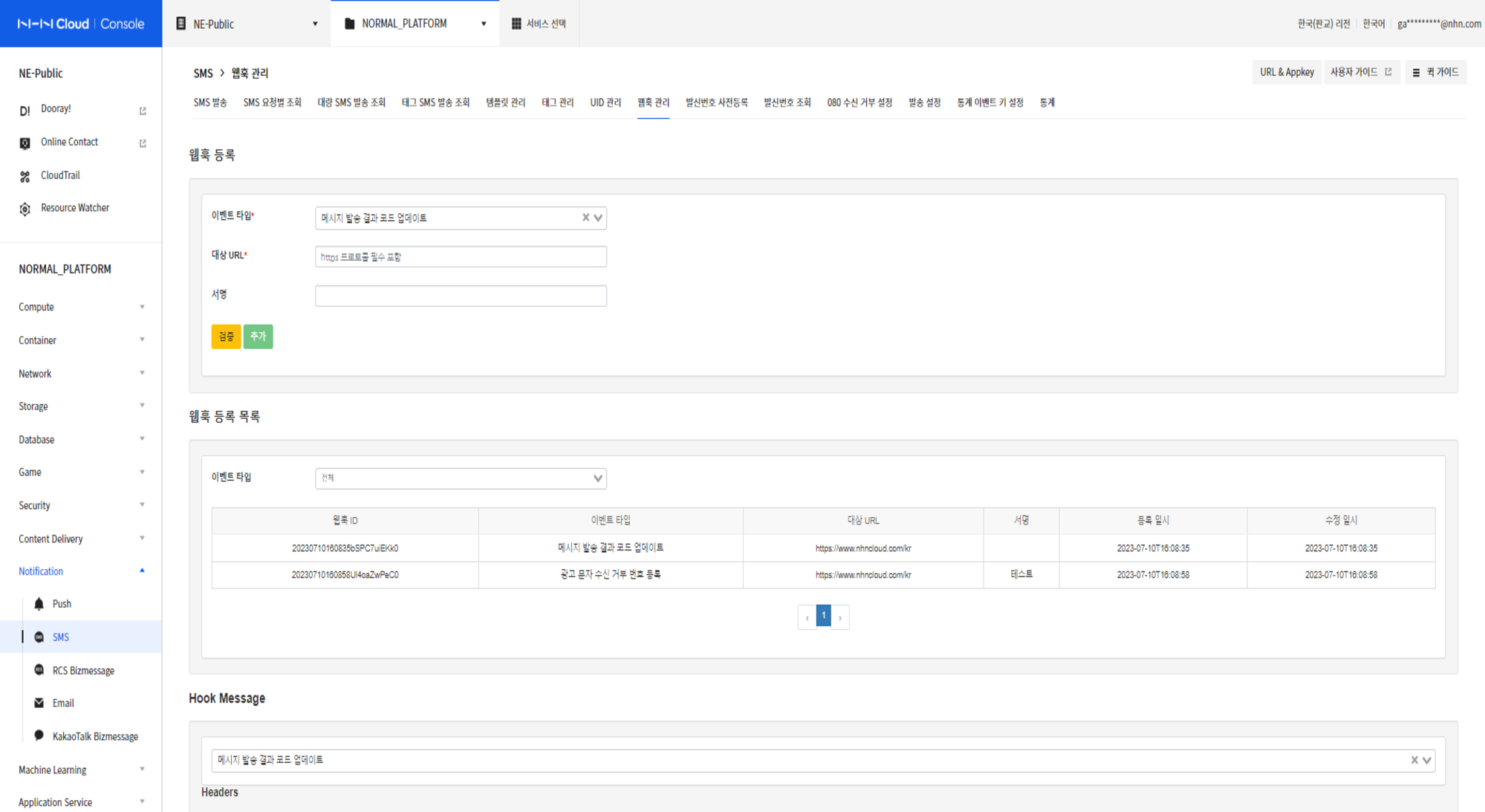
- 등록할 이벤트 타입을 선택합니다.
- 웹훅으로 전송될 데이터를 수신 받을 수 있는 URL 주소를 기재합니다.
- 등록할 웹훅 서명을 입력합니다.(필수 아님)
- 검증을 받은 뒤 추가를 클릭하여 웹훅을 등록합니다.
등록 완료된 웹훅은 웹훅 등록 목록에서 확인 가능합니다.
발송 설정
국제 SMS 발송 설정
- 국제 SMS 발송 기능 이용 전 반드시 [국제 SMS 발송 정책]을 확인합니다.
- 국제 SMS 발송 기능을 사용하지 않으려면 미사용으로 설정하여 어뷰징으로 인한 사고를 미연에 방지합니다.
- 최초 사용 설정 시 지정된 주요 국가만 발송 가능하도록 설정됩니다. [허용할 국가 선택] 버튼을 통해 국가별 발송 여부를 관리합니다.
- 발송 한도는 월 1,000건이 기본이며, 최대 10,000건까지 적용 가능합니다. 10,000건을 초과한 조정이 필요한 경우, [1만 건 초과 희망] 버튼을 통해 문의 바랍니다.
- '월 제한 건수 임계치 알림'을 '사용'으로 설정하면 '자동 차단 월 제한 건수'로 설정한 값의 70%, 100% 도달 시 프로젝트 멤버 전체에게 알림 메일이 발송됩니다.
- ‘자동 차단 월 제한 건수’는 보조 기능으로 차단 시점이 정확하지 않을 수 있습니다. 보조 기능의 일부 오차에 대해 NHN Cloud는 일체의 책임을 지지 않습니다.
[주의] 전 세계적으로 국제 SMS에 대한 어뷰징 사례가 증가하고 있습니다. 월 제한 건수와 발송 국가 지정에 대해서는 반드시 필요한 만큼만 설정하는 것을 권장합니다. NHN Cloud는 어뷰징으로 발송된 국제 SMS에 대해 일체의 책임을 지지 않습니다.
대체 문자 설정
- 발송 요청의 본문/제목에 발송 불가능한 문자가 포함된 경우 발송 가능한 문자로 변환하도록 설정할 수 있습니다.
- 대체 문자 설정을 사용으로 설정하면 발송 불가능한 문자가 '?'로 변환되어 표시됩니다.
중복 발송 설정
- 중복된 메시지를 발송하지 않도록 설정할 수 있습니다.
- 중복 발송 차단 설정을 한 경우 설정된 시간(단위:분) 동안 동일한 요청에 대해 발송 실패 처리됩니다.
- 차단 가능한 최대 시간은 1시간입니다.
- 중복 판단 기준은 다음과 같습니다.
- 메시지 타입(SMS/LMS/MMS/AUTH), 발송 타입(일반/대량/태그), 발신 번호, 수신번호, 제목, 본문, 첨부파일
광고 발송 제한 설정
- 광고 메시지의 발송 시간을 제한할 수 있습니다.
- 설정된 시간 동안 광고 발송은 진행되지 않습니다.
- 광고 제한 시작 설정 가능 시간: 18:00~21:00
- 광고 제한 종료 설정 가능 시간: 08:00~12:00
- 미발송 메시지 설정 방식에 따라 실패/재발송이 가능합니다.
백업 설정
- 메시지 보관 기간 정책에 따라 180일이 지난 발송 이력 데이터를 백업할 수 있습니다.
- 메시지 백업 여부, 파일 확장자, 파일을 업로드할 저장소 정보를 입력하면 해당 저장소에 백업 일자가 포함된 파일이 생성됩니다.
통계 이벤트 키 설정
이벤트 키를 등록하여 해당 키로 발송 시, 통계 이벤트 키별로 통계 데이터를 수집할 수 있습니다.
통계 이벤트 키 용어 의미는 참고에서 확인해 주세요.
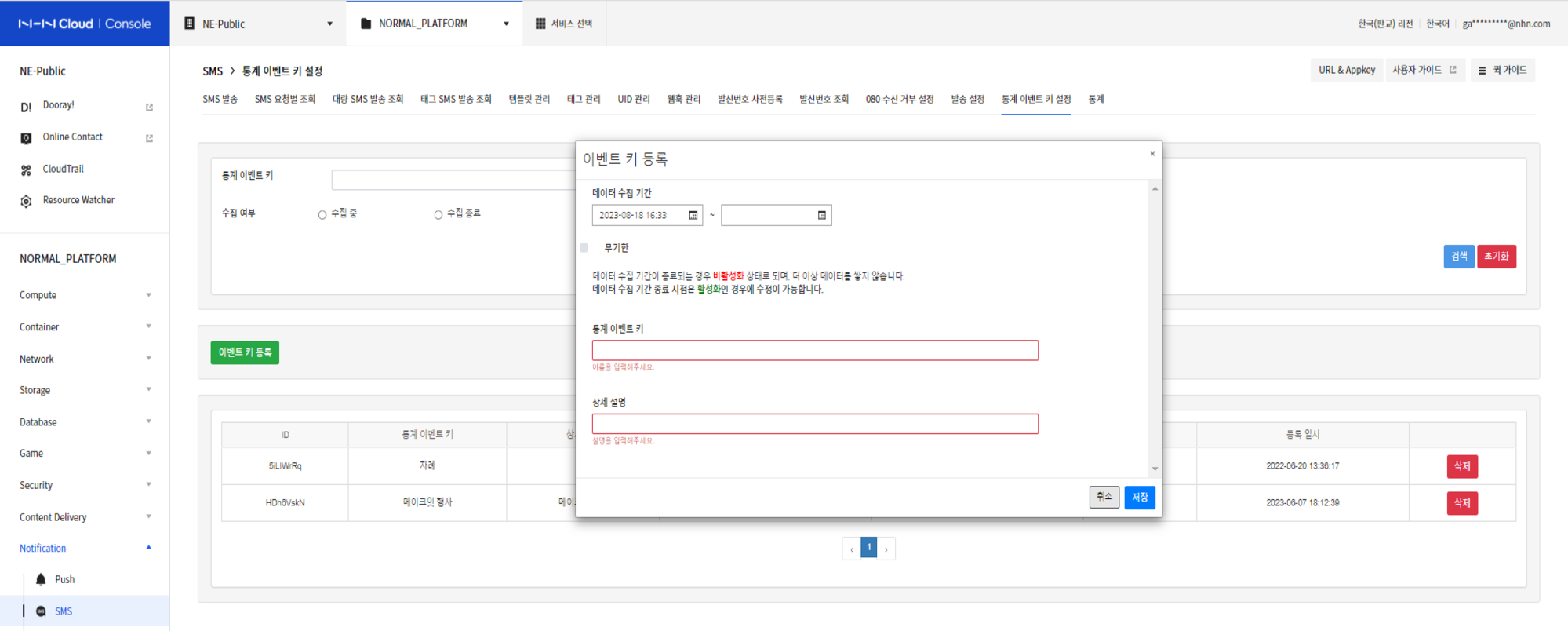
- 이벤트 키 등록을 클릭하여 데이터 수집 기간을 설정합니다.
- 통계 이벤트 키의 이름과 상세 설명을 입력합니다.
- 저장을 클릭하면 이벤트 키가 등록됩니다.
데이터 수집 기간이 종료되는 경우 비활성화 상태로 되며, 더 이상 데이터를 쌓지 않습니다.
데이터 수집 기간 종료 시점은 활성화인 경우에 수정이 가능합니다.
통계
통계 조회
- 발송 요청 기간, 통계 이벤트 키, 템플릿 등 타입별로 통계를 조회할 수 있습니다.
- 발송 요청, 성공, 실패 등 발송 상태를 그래프와 표로 확인할 수 있습니다.
통계 분류
- 메시지(요청 시간): 발송 요청 시간 기준으로 수집된 통계입니다.
- 다음 시간 기준으로 통계가 수집됩니다.
- 요청: 발송 요청 시간
- 발송: 발송 요청 시간으로, 개수가 증가하는 시점은 통신 사업자(벤더)로 발송 요청한 시간
- 발송 실패: 발송 요청 시간으로, 개수가 증가하는 시점은 실패 응답이 발생한 시간
- 수신: 발송 요청 시간으로, 개수가 증가하는 시점은 실제 단말기 수신 시간
- 결과 대기 중: 발송과 동시에 발생하여 개수 증가, 수신되면 개수가 감소
- 메시지(이벤트 시간): 이벤트 발생 시간 기준으로 수집된 통계입니다.
- 다음 시간 기준으로 통계가 수집됩니다.
- 요청: 발송 요청 시간
- 발송: 통신 사업자(벤더)로 발송 요청한 시간
- 발송 실패: 실패 응답이 발생한 시간
- 수신: 실제 단말기 수신 시간
- 결과 대기 중: 발송과 동시에 발생하여 개수 증가, 수신되면 개수가 감소
- 국제 발송: 이벤트 발생 시간 기준으로 수집된 통계입니다.
- 다음 시간 기준으로 통계가 수집됩니다.
- 요청: 발송 요청 시간
- 발송: 통신 사업자(벤더)로 발송 요청한 시간
- 발송 실패: 실패 응답이 발생한 시간
- 수신: 단건 혹은 Concatenated message(연결) 기능을 통해 발송된 메시지의 수신 시간
- 결과 대기 중: 발송과 동시에 발생하여 개수 증가, 수신되면 개수가 감소
참고
태그와 UID
서비스 용어
| 용어 | 설명 |
|---|---|
| 태그(tag) | UID를 분류하는 체계. UID에 여러 개의 태그를 붙여 사용자가 쉽게 UID 정보를 검색하고 사용할 수 있습니다. |
| UID | 사용자를 구분하는 ID(식별자). 하나의 UID에는 여러 개의 연락처를 등록하여 발송에 사용할 수 있습니다. |
| 연락처(contact) | 연락을 하기 위해 정해둔 곳. Notification에서는 Push, Email, SMS, 총 3개의 서비스에서 연락처를 등록할 수 있습니다. Push는 토큰, Email은 메일 주소, SMS는 전화번호를 말합니다. |
태그를 사용하여 발송
수신자 정보인 전화번호 대신, 태그를 선택하여 문자를 발송할 수 있는 기능입니다. 1. UID를 등록합니다. - UID 관리 탭에서 UID와 한 개, 또는 여러 개의 전화번호를 등록합니다. - 자세한 내용은 UID 관리를 참고해 주세요. 2. 태그를 등록합니다. - 태그 관리 탭에서 태그를 등록합니다. - 자세한 내용은 태그 관리를 참고해 주세요. 3. 태그에 UID를 등록합니다. - 태그 관리 탭에서 등록한 태그에 UID를 등록합니다. 4. 태그를 선택한 후 문자를 발송합니다. - 일반 발송 탭에서 메일 주소 대신 태그 발송을 선택하여 태그를 등록합니다. - 메일은 태그에 등록된 UID의 전화번호로 발송됩니다. - 자세한 내용은 태그를 사용한 문자 발송를 참고해 주세요.
다른 서비스의 태그 기능과의 관계
- 만약 같은 프로젝트에서 Push 또는 SMS 서비스를 사용하고 있다면, Email에서 사용하고 있는 태그와 UID 정보를 재등록 없이 함께 사용할 수 있습니다.
- 각 서비스의 콘솔을 통해 같은 UID에 다른 연락처 정보를 추가할 수 있습니다.
통계 이벤트 키와 통계
서비스 용어
| 용어 | 설명 |
|---|---|
| 통계 이벤트 키 | 통계를 특정 단위로 묶어서 보고 싶을 때 사용하는 이벤트 키입니다. |
| statsId | 통계 이벤트 키의 고유 ID 입니다. API로 호출 시 해당 값을 주로 이용합니다. |
메시지 발송 시 특정 단위로 통계를 추출하고 싶은 경우
- 통계 이벤트 키 관리 탭에서 통계 이벤트 키를 등록합니다. API를 사용하여 발송하는 경우 통계 아이디(statsId)를 이 화면에서 획득해야 합니다.
-
콘솔에서 또는 API로 메시지를 전송할 때 통계 이벤트 키를 함께 보내야 합니다.
2-1. 콘솔에서 발송하는 경우 - SMS 발송 탭에서 문자 발송 시 통계 이벤트 키를 선택합니다. - 메시지 정보를 모두 입력한 후 보내기 버튼을 클릭합니다. - 일정 시간이 지난 후 통계 탭에서 통계 정보를 확인할 수 있습니다.
2-2. API로 발송하는 경우 - 통계 이벤트 키 관리 탭에서 얻은 statsId를 메시지 전송 파라미터에 같이 넣습니다. - 일정 시간이 지난 후 통계 탭에서 통계 정보를 확인할 수 있습니다.
데이터 보관 기간
- 데이터 보관 정책에 따라 최근 180일의 발송 이력을 보관합니다.
- 서비스에 이용된 첨부 파일은 7일간만 보관되며 그 이후에는 삭제되어 조회할 수 없습니다.
- 다만, 템플릿에 등록된 첨부 파일 및 증빙 서류(통신 서비스 이용 증명원)는 서비스를 이용하는 동안 보관됩니다.
- 통계 데이터는 최근 90일의 정보를 보관합니다.
목차
- Notification > SMS > 콘솔 사용 가이드
- 본인 인증
- 회원 유형에 따른 필요한 서류
- 본인 인증 절차
- 본인 인증 상태 설명
- 발신 번호 사전 등록
- 발신 번호 사전등록제 시행
- 발신 번호에 명의자에 따른 인증 방법
- 발신 번호 이통사별 증빙 서류 발급 방법
- 발신 번호 등록 형식
- 발신 번호 등록 절차
- 발신 번호 등록 상태 설명
- SMS 발송
- 일반 발송
- 대량 발송
- 태그 발송
- 080 수신거부 설정
- 가입
- 등록 예약
- 등록 완료
- 광고성 문자 발송
- 수신거부 대상자 조회
- SMS 조회
- SMS 요청별 조회
- SMS 예약 발송 조회
- 대량 SMS 발송 조회
- 태그 SMS 발송 조회
- 템플릿 관리
- 카테고리 추가
- 카테고리 수정
- 템플릿 추가
- 템플릿 수정
- UID 관리
- 태그 관리
- 웹훅 관리
- 발송 설정
- 국제 SMS 발송 설정
- 대체 문자 설정
- 중복 발송 설정
- 광고 발송 제한 설정
- 백업 설정
- 통계 이벤트 키 설정
- 통계
- 통계 조회
- 참고
- 태그와 UID
- 통계 이벤트 키와 통계
- 데이터 보관 기간